小学信息技术四年级上册教案
文档属性
| 名称 | 小学信息技术四年级上册教案 |  | |
| 格式 | zip | ||
| 文件大小 | 493.5KB | ||
| 资源类型 | 教案 | ||
| 版本资源 | 通用版 | ||
| 科目 | 信息技术(信息科技) | ||
| 更新时间 | 2019-06-04 17:18:25 | ||
图片预览

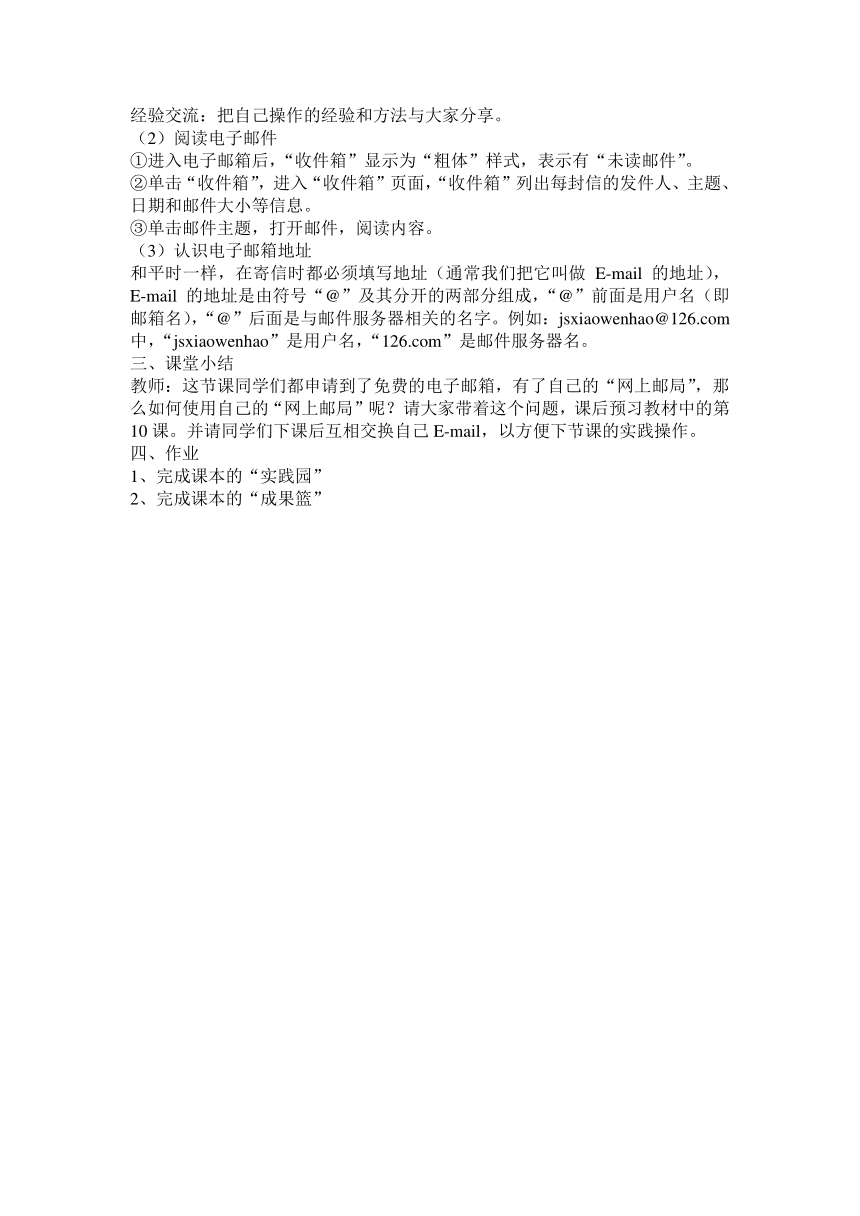

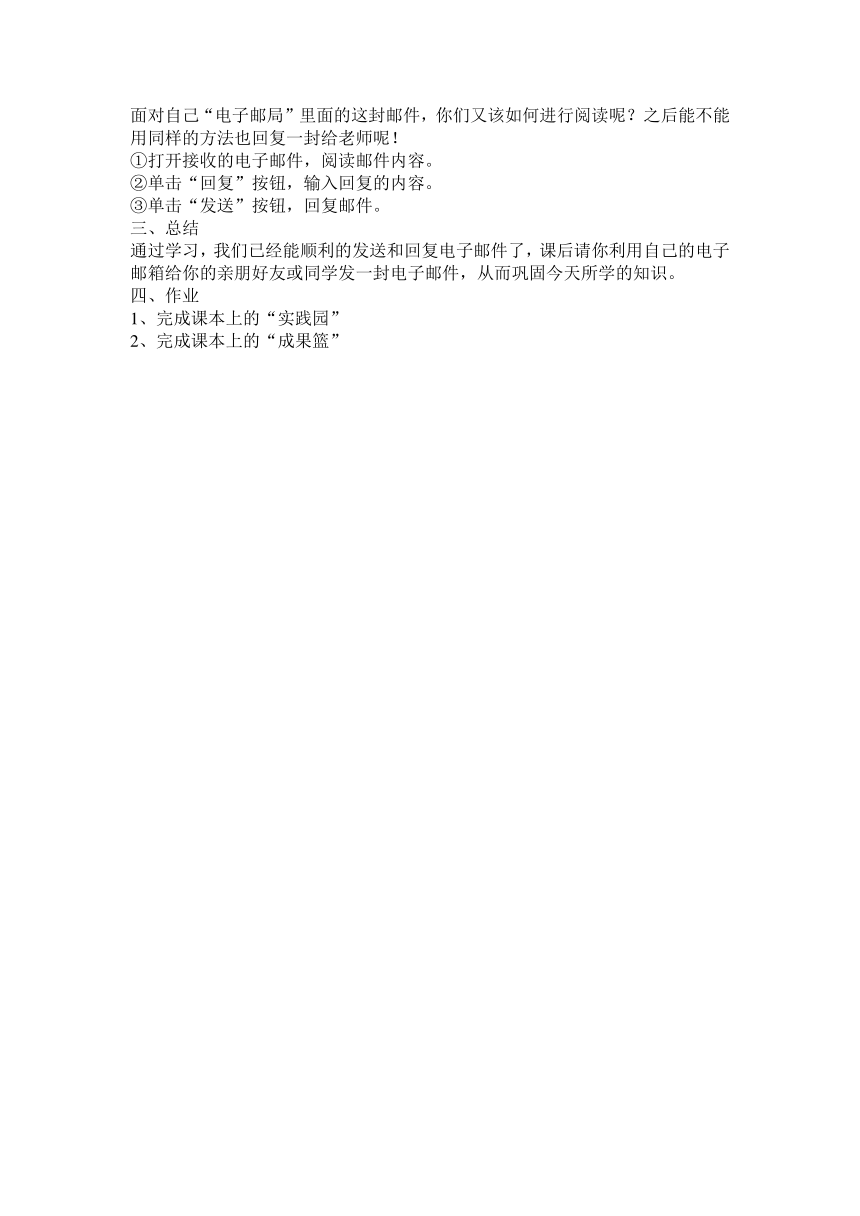
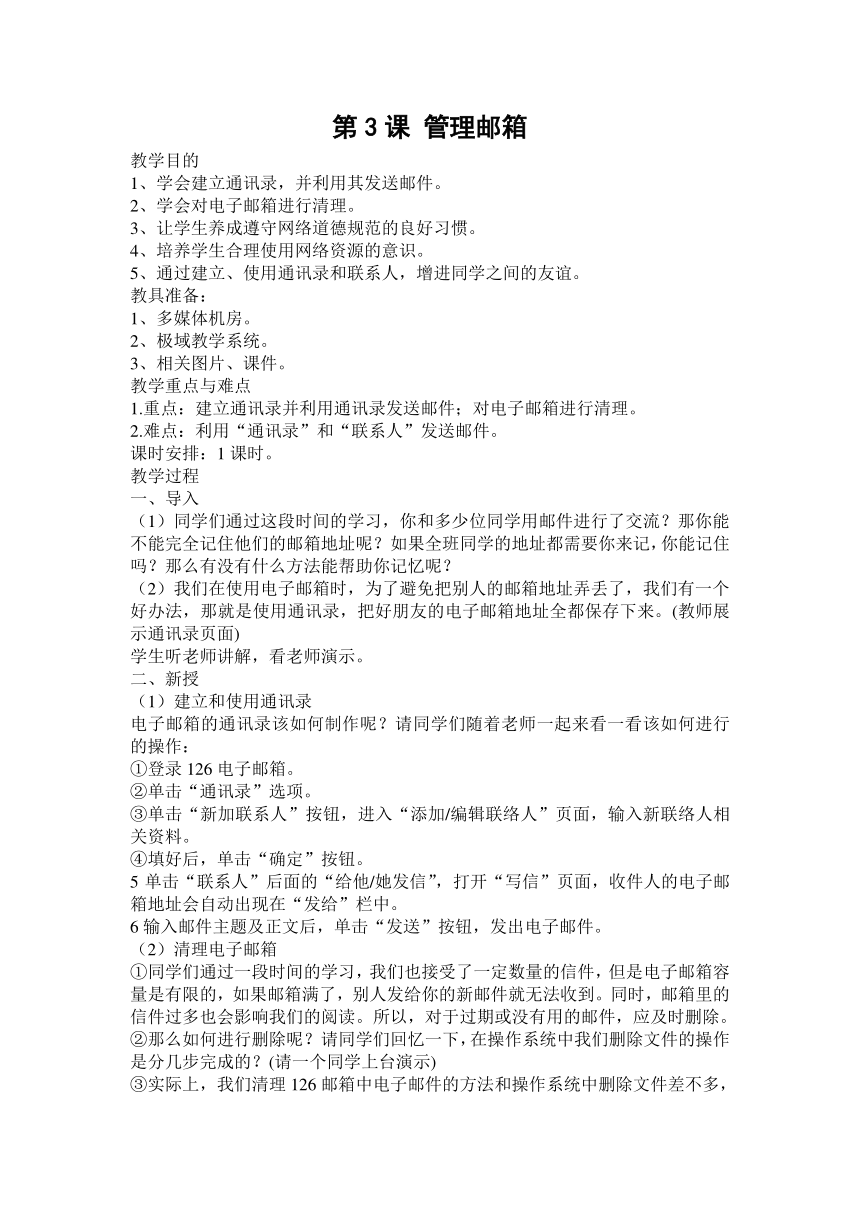
文档简介
小学信息技术教案(四年级)
第1课 申请电子邮箱
教学目标:
1、了解电子邮件的概念。
2、学会申请一个免费的电子邮箱。
3、通过申请免费电子邮箱的实践活动,让学生体验申请电子邮箱的一般过程和方法。
4、让学生养成遵守网络道德规范的良好习惯。
5、培养学生学习、使用因特网的兴趣和意识。
教具准备:
1、多媒体机房。
2、极域教学系统。
3、相关图片、课件。
教学重点与难点:
1、重点:E-mail地址中各部分的组成,申请免费电子邮箱的过程和步骤。
2、难点:填写注册信息的规范要求。
课时安排:1课时。
教学过程:
一、导入
(1)从古至今,人们传递信件的方式有哪些?这些传递方式有哪些特点?(突出现代工具为人们传递信息带来的方便与快捷等优点)
(2)电子邮件与其他传递方式相比有什么优点?
学生思考、讨论、交流。
二、新授
教师:在因特网上设有免费电子邮箱,当我们拥有这种免费电子邮箱后就可以上网收发电子邮件了。
(1)介绍申请免费电子信箱
①教师提出任务:拥有一个属于自己的网上邮箱。
②教师演示申请过程,学生观看教师演示,注意观察操作步骤。
a.在IE“地址栏”中输入“www.126.com”,进入“126邮箱”主页。
b.单击“注册”按钮,进入“用户注册”页面。
c.按照网站的要求,在相应的栏目中填写相关信息。
d.全部填好并检查无误后,单击“完成”按钮。
e.如果填写信息有误,会出现提示信息。
f.正确修改所填信息后,再次单击“完成”按钮,如果注册成功,会出现提示注册成功页面。
学生分组实践操作,可以自主探索,并相互交流。
③教师指导学生申请邮箱,教师巡视,如果发现问题及时进行个别辅导,帮助学生解决问题。
④申请完成后,教师提问:同学们在申请电子邮箱的时候,有哪些需要特别注意的地方?你在操作时有哪些出错的地方?
经验交流:把自己操作的经验和方法与大家分享。
(2)阅读电子邮件
①进入电子邮箱后,“收件箱”显示为“粗体”样式,表示有“未读邮件”。
②单击“收件箱”,进入“收件箱”页面,“收件箱”列出每封信的发件人、主题、日期和邮件大小等信息。
③单击邮件主题,打开邮件,阅读内容。
(3)认识电子邮箱地址
和平时一样,在寄信时都必须填写地址(通常我们把它叫做E-mail的地址),E-mail的地址是由符号“@”及其分开的两部分组成,“@”前面是用户名(即邮箱名),“@”后面是与邮件服务器相关的名字。例如:jsxiaowenhao@126.com中,“jsxiaowenhao”是用户名,“126.com”是邮件服务器名。
三、课堂小结
教师:这节课同学们都申请到了免费的电子邮箱,有了自己的“网上邮局”,那么如何使用自己的“网上邮局”呢?请大家带着这个问题,课后预习教材中的第10课。并请同学们下课后互相交换自己E-mail,以方便下节课的实践操作。
四、作业
1、完成课本的“实践园”
2、完成课本的“成果篮”
第2课 收发电子邮件
教学目的
1、学会进入自己的电子邮箱。
2、学会发电子邮件。
3、学会回复电子邮件。
4、通过发电子邮件的实践活动,让学生学会自主学习,能够协同合作、探索新知。
5、让学生养成遵守网络道德规范的良好习惯。
6、培养学生学习、使用因特网的兴趣和意识。
教具准备:
1、多媒体机房。
2、极域教学系统。
3、相关图片、课件。
教学重点与难点
1.重点:登录电子邮箱的操作方法,如何编写、发送电子邮件。
2.难点:如何充分调动学生参与的积极性,使学生遵守网络道德规范的良好习惯。
课时安排:1课时。
教学过程:
一、导入
上节课同学们已经成功地申请了自己的电子信箱,现在就可以在因特网上同别人通信,那么如何接收和发送电子邮件呢?
二、新授
(1)登录电子邮箱
①问:同学们想不想发邮件到老师或同学的邮箱进行交流啊?
②任务1:请同学们登录自己的电子邮箱。
学生尝试登录邮箱的操作。
③登录操作完成后,教师提问:登录电子邮箱的过程分为哪几个步骤?如果登录密码忘记了怎么办?邮箱窗口的控制面板有哪些栏目?分别有什么作用?
(2)发送电子邮件
说明:请同学们发一封问候邮件到老师邮箱里,也可以发给自己的同学,注意是否成功。(如果没有把握的可以和同学一起操作,学生互动探索新知;会操作的同学可以当小老师教不懂的同学)
①在邮箱网页的左侧窗格中,单击“写信”按钮,进入“写信”页面。
②单击“登录”按钮,进入电子邮箱。
a.操作完成后,把学生出现的问题列在黑板上。让其他学生帮助有问题的学生解决(解决办法可查看教材内容、请教同学、请教现场老师、或查看帮助信息)。
说出操作过程中存在的问题。相互之间协作解决问题。
b.抽问学生的尝试结果,把成功操作的方法列在黑板上。让学生说说把成功的过程。
c.抽查学生完成情况。问:你怎样知道你发邮件成功了?
答:1、计算机提示“你已成功将信发送到……”
(3)回复电子邮件
同学们,在你们发邮件的同时,老师也通过邮箱给每一位同学发了一封问候信,面对自己“电子邮局”里面的这封邮件,你们又该如何进行阅读呢?之后能不能用同样的方法也回复一封给老师呢!
①打开接收的电子邮件,阅读邮件内容。
②单击“回复”按钮,输入回复的内容。
③单击“发送”按钮,回复邮件。
三、总结
通过学习,我们已经能顺利的发送和回复电子邮件了,课后请你利用自己的电子邮箱给你的亲朋好友或同学发一封电子邮件,从而巩固今天所学的知识。
四、作业
1、完成课本上的“实践园”
2、完成课本上的“成果篮”
第3课 管理邮箱
教学目的
1、学会建立通讯录,并利用其发送邮件。
2、学会对电子邮箱进行清理。
3、让学生养成遵守网络道德规范的良好习惯。
4、培养学生合理使用网络资源的意识。
5、通过建立、使用通讯录和联系人,增进同学之间的友谊。
教具准备:
1、多媒体机房。
2、极域教学系统。
3、相关图片、课件。
教学重点与难点
1.重点:建立通讯录并利用通讯录发送邮件;对电子邮箱进行清理。
2.难点:利用“通讯录”和“联系人”发送邮件。
课时安排:1课时。
教学过程
一、导入
(1)同学们通过这段时间的学习,你和多少位同学用邮件进行了交流?那你能不能完全记住他们的邮箱地址呢?如果全班同学的地址都需要你来记,你能记住吗?那么有没有什么方法能帮助你记忆呢?
(2)我们在使用电子邮箱时,为了避免把别人的邮箱地址弄丢了,我们有一个好办法,那就是使用通讯录,把好朋友的电子邮箱地址全都保存下来。(教师展示通讯录页面)
学生听老师讲解,看老师演示。
二、新授
(1)建立和使用通讯录
电子邮箱的通讯录该如何制作呢?请同学们随着老师一起来看一看该如何进行的操作:
①登录126电子邮箱。
②单击“通讯录”选项。
③单击“新加联系人”按钮,进入“添加/编辑联络人”页面,输入新联络人相关资料。
④填好后,单击“确定”按钮。
5单击“联系人”后面的“给他/她发信”,打开“写信”页面,收件人的电子邮箱地址会自动出现在“发给”栏中。
6输入邮件主题及正文后,单击“发送”按钮,发出电子邮件。
(2)清理电子邮箱
①同学们通过一段时间的学习,我们也接受了一定数量的信件,但是电子邮箱容量是有限的,如果邮箱满了,别人发给你的新邮件就无法收到。同时,邮箱里的信件过多也会影响我们的阅读。所以,对于过期或没有用的邮件,应及时删除。
②那么如何进行删除呢?请同学们回忆一下,在操作系统中我们删除文件的操作是分几步完成的?(请一个同学上台演示)
③实际上,我们清理126邮箱中电子邮件的方法和操作系统中删除文件差不多,请同学们试一试。
④完成任务后,教师出示问题:
a.删除 126邮箱中电子邮件分为几步操作?每一步做什么?
b.能不能只用一步就彻底删除邮件呢?
(请一位同学上台演示)
5练一练:(教师巡视,发现问题个别辅导)
清理自己的邮箱,将“收件箱”中不需要的邮件和“已发送”中保存的已经发送的电子邮件彻底删除。
三、总结
这节课同学们学习了建立通讯录和利用通讯录发送邮件,以及清理电子邮箱的操作。同学们回家后可以把自己好朋友的邮箱地址添加到“通讯录”或“联系人”里,再给他们发一封邮件,最后对你的邮箱进行一次“大扫除”。
四、作业
1、完成课本上的“实践园”
2、完成课本上的“成果篮”
第4课 走进论坛
教学目标
⒈知道论坛的含义及论坛的作用。
⒉能够正确、熟练地完成帐号注册。
⒊学会正确登录论坛。
⒋通过合作学习,养成团体合作的意识和精神。
教具准备:
1、多媒体机房。
2、极域教学系统。
3、相关图片、课件。
教学重点和难点
重点:注册论坛帐号。
难点:填写注册信息。
课时安排:1课时
教学过程
一、导入。
师:同学们你们听说过BBS吗?什么是BBS呢?
学生讨论交流。(BBS也叫论坛,是网络上交流的平台)
师:很多网站都有自己的论坛,每个人只要先注册,然后就可以在论坛上发表自己的看法,和别人交流探讨了。
二、新授。
⒈注册论坛身份。
注册论坛就是要给自己起一个在网上发言时的名字(ID),同时你要遵守网站论坛的相关规定,不能在上面随意辱骂别人,不能发不合法的帖子,如果发现你有违规现象,管理者会把你的名字(ID)封锁,你将不能在论坛上看帖或发表帖子。
⒉教师演示。
⑴操作步骤:
①打开IE浏览器,进入“学生部落论坛”网站(http://www.inedu.cn/bbs/index.asp)。
②单击“新用户注册”,进入“注册新帐号”页面。阅读论坛条款,如果接受条款,单击“同意”按钮。
③在“帐号名称”框中输入自己的帐号名称,如“xiaowenhao”。
④在有“*”标注的框内输入相关内容,单击“完成”按钮,提交个人注册信息。
⑤注册成功后,页面出现“注册成功”的信息。
⑵强调重名检测的重要性。
⑶说明输入密码的要求,告诉学生设定密码的基本原则以及记忆的技巧。
⑷说明填写个人信息时的注意事项,例如:带“*”号的项目必须填写,验证码不能漏填等。避免注册失败或出错。
⒊学生合作学习,按提示步骤完成注册。
三、登录论坛。
师:我们注册论坛帐号的目的是什么?(为了利用论坛进行交流和学习)
我们用自己注册的帐号进行登录,看看能否进入论坛。
学生使用个人帐号登录论坛并进行浏览。
四、全课小结
这节课大家注册了自己的会员身份,你觉得注册过程中要注意什么?怎样保证个人用户名和密码的安全?
四、作业
1、完成课本上的“实践园”
2、完成课本上的“成果篮”
第5课 发贴和回帖
教学目标
1、能够熟练使用用户名和密码登录论坛。
2、掌握在论坛上发帖和回帖的方法。
3、提高利用网络进行交流的能力。
4、养成积极地、有目的地使用网络的意识。
5、知道应文明上网,初步形成文明上网的道德意识。
教具准备:
1、多媒体机房。
2、极域教学系统。
3、相关图片、课件。
重点难点
掌握在论坛上发帖和回帖的操作。
课时安排:1课时
教学过程
一、导入。
同学们都已经申请了“学生部落论坛”的帐号,大家想不想到论坛上与别人进行交流呢?(问题导入,引起学生兴趣)
二、新授。
⒈发表新帖。
⑴教师演示。
①登录论坛。(登录“学生部落论坛”,进入“水族乐园”讨论区)
②认识操作界面。
③演示发帖步骤。(单击“发表新贴”,在“主题标题”栏中输入主题,选择“当前心情”栏中的表情符号,输入正文内容,选择“心情图片”等,单击“发表”按钮。)
④要求文明发帖。(不得发表涉及政治、色情、暴力、迷信、造谣、诽谤、煽动等言论。不要在讨论区中发表与版区主题无关的文章。所发帖子的标题要清楚表达帖子的主要内容,以方便他人搜索和查找。)
⑵要求学生浏览本班同学所发的帖子,讨论谁的帖子最有意思。
学生通过小组互助,尝试在论坛中发帖。
⒉回复帖子。
⑴阅读论坛帖子并回帖。
⑵教师演示。
①演示回帖步骤。(单击“水族乐园”版上主题为“水鱼部族”的帖子。在“快速回复”框中输入讨论内容。单击“OK!发表回复”按钮。
②要求文明回帖。(不发内容空洞的回帖,例如“是啊”、“对啊”等。回帖不要跑题,不出现与回帖内容不相符的内容。不在回帖中夹带人身攻击性语言!)
③学生练习回帖。
三、小结。
这节课大家学习了在论坛上发帖和回帖,学会了在论坛上与别人进行交流。你觉得在论坛上与人交流有哪些特点?你喜欢在论坛上与人交流吗?
学生讨论、总结,体验在论坛上与人交流的乐趣。
四、作业
1、完成课本的“实践园”
2、完成课本的“成果篮”
第6课 进入“我的空间”
教学目标
1、使学生初步学会正确建立文件夹。
2、培养学生自主学习的能力培养学生合作学习的能力。
3、让学生在操作中体验成功,激发学习的积极性。培养学生良好信息素养。
教学重点
1、 使学生初步学会正确建立文件夹,并给文件夹命名。
2、 有目的的建立文件夹,
教学难点
使学生初步学会正确建立文件夹并能给文件夹命名,确定目的文件夹。
教学方法
任务驱动式教学 、 分组合作学习模式
课时安排:1课时。
教学过程
一、复习导入:
2008年9月25日21时10分,酒泉卫星发射中心发射场。长征火箭在地动山摇的轰鸣声中,撕破秋日的大漠长空,直刺九霄。神舟七号飞船进入预定轨道。这个时间,我们很多同学为了保证好睡眠,已经睡觉了,家长们为了方便我们能看到关于神州七号飞船的各种报道,小明的妈妈就把网络上的相关报道存放在计算机上。把这些文件保存到什么地方怎样存放呢?更能方便小明的查找呢?为了存放这些文件,小明的妈妈要用到一种可以分组存放文件的工具,你知道是什么工具吗?(学生答:文件夹)
二、新授:
提出任务一:你能帮小明的妈妈在桌面上建立一个以“神州七号”为名字的文件夹吗?
那位同学能来帮一帮小明的妈妈?(学生思考)
带这个问题,同学们一起通过课本内容和学案进行分组讨论。然后每一组选出代表回答这个问题。
你能不能给大家演示一下这个操作呢?(请回答较好的学生到前面演示此项操作)同学们评价一下这位同学操作的怎么样?
我们在能不能在自己使用的计算机桌面上建立一个以“爱我神七”命名的文件夹。(学生一起进行操作)
我们圆满完成了小明妈妈交给的第一个任务!
提出任务二:在文件夹中文件,(以写字板为例)
一提到神州飞船,你有什么感想?你能通过计算机的什么软件把感想记录下来?(写字板)你还记得写字板怎么打开吗?好,由于时间关系我们就先给自己的感想起个名字吧!请你把它保存到我们刚才建立的文件夹中。
小明的妈妈也想到了这一点,同学们看她是如何打开写字板的,如何写感想的。(教师边操作边讲解),建立文件夹命名,再在新建的文件夹中建立文本文档,并命名,并打开文本文档写上感想的话(也可以新建其他的图标,并说明他们是做什么用的)。
结合学案,小组内讨论并且尝试操作。(走下讲台,参与学生的讨论,)
综合练习:(结合练技能和动脑筋来完成)。
1、 在D盘建立一个名为“home”的文件夹。
2、 在文件夹“home”的下面建立“father、mother和me”三个文件夹,在“me”文件夹中建立名为“photo”的文本文档。
3、看着神州七号发射时的情景,我们不禁也为祖国的航天事业感到骄傲,同时也期待着神州八号的顺利发射。对有能力的学生提出任务:以“期待神八”为题自由设计 1个文件夹(“期待神八”)并在其中建立文本文档,也可在文档中打上自己的感想。
适时进行学生练习的展示和评价。
课堂小结:
教师总结:【新建】-【文件夹】——命名——完成文件夹的建立。新建文件:打开指定的文件夹——右键单击工作区——【新建】——选择文件类型——命名——完成文件的建立。
同学们,这节课我们帮小明妈妈解决了两个难题的同时也掌握了使用计算机的两个重要方法。观察自己计算机,你能说出我们学到了哪些知识?
这节课我们在探究新知识的同时又回顾了神州飞船升空这一激动人心的时刻。我们为祖国伟大的现代化事业感到无比的骄傲和自豪。同学们是祖国的明天和未来,我们有没有信心把祖国建设得更加美好富强?让我们以更饱满的热情投入到学习中来,将来为祖国贡献出自己的一份力量。让我们共同期待神州八号的顺利发射!
在本节课中,你遇到了那些困难?
这些困难是怎样解决的?
通过对这三部分内容的学习,你还想知道什么?
第7课 充实”我的空间”
教学目标:
掌握在“我的空间”中,学习添加好友、上传照片等方法。
教学重难点:
掌握在“我的空间”中,学习添加好友、上传照片等方法。
教学准备:
有关图片、文档、一些照片。
课时安排:1课时。
教学过程:
一、导入
同学们:怎么让我的好友通过“我的空间”与我进行交流呢?
教师引导:QQ是如何做到的呢? 学生:先将对方加为好友。
二、新授
1、添加好友
(1)打开浏览器,进入“江苏省中小学信息技术学习网”网站,登陆后,单击“我的空间”按钮,进入“我的空间”页面。
(2)单击“好友”按钮,进入好友页面。单击“邀请好友”选项卡,进入“邀请好友”页面。
(3)单击“从地址簿添加”按钮,选择相应的邮箱,再单击“下一步”按钮。
(4)输入邮箱的用户名和密码,单击“登陆”按钮,选择邮箱地址簿里的好友电子邮箱地址,完成好友的添加。
(5)学生操作:在“我的好友”中添加几个好友。
2、我的相册
(1)进入“我的空间”页面后,单击“相册”按钮。
(2)单击“上传新图片”按钮,进入“上传图片”页面。
(3)单击“普通上传”选项卡“选择图片”中的浏览按钮。选择要上传的图片并填好相关信息。
(4)单击“开始上传”按钮,完成图片的上传过程。
3、我的作文
(1)进入“我的空间”页面后,单击“作文”按钮。
(2)单击“发表作文”按钮,进入“上传作文”页面。
(3)选择“所属分类”和“标题”分类,在标题栏中输入作文标题,在编 辑框中输入作文内容。
(4)编辑排版后,在“动态选项”栏中的“产生动态”选项前打上勾,单击“保存发布”按钮,完成作文的上传过程。
4、实践园
(1)将自己喜欢的图片添加到“我的相册”中。
(2)将自己的绘画、摄影、书法作品添加到“我的空间”相对应的栏目中。
三、本课总结、学生练习操作。
第8课 应用“我的空间”
教学目标:
1、学会运用个人空间分享信息,给好友发送礼物。
2、通过发送礼物给好友,促进好友间的友情发展,体验个人空间学习带来的快乐。
教学重难点:
1、学会在个人空间上分享信息,送礼物给好友。
2、学会在个人空间上分享有意义的信息。
教学准备: 一些有意义的网址、图片。
课时安排:1课时。
教学过程:
一、导入
师:个人空间作为我们与好友交流的工具,我们时刻都想把自己美好的一切与好友分享 谁来说一说:你已经会跟好友分享什么了 那你还想跟好友分享什么信息吗? 罗列:视频、音频 网络上的如何进一步应用好个人空间,将网络上丰富的资源也跟好友一起分享呢?(揭题)
学生思考,并说一说自己对个人空间已经会使用的功能有哪些 (学生讨论交流)
二、新授
1、分享信息 教师提供一些音频、视频等不同形式资源的网址 组织学生进行分享应用的自主探究学习 学生情况反馈 生演示,师做相应板书
问:描述有什么用?
跟上节课的什么操作相似
如何查看自己的信息是否分享成功
巩固练习
实践园,分享自己感兴趣的网站资源 引导学生欣赏分享的信息,并提出:分享的信息一定要文明向上,符合我们学生生活的有意义的内容学生自主探究完成“学会分享”(可任意选择教师提供的网址) 一学生演示学生思考、回答
2、我的礼物 同学们,你们喜欢收到礼物吗 我们每天登录邮箱时,总有提示,说某某生日就要到了,是否要给你的好友送上一份祝福呢?你有过这样的经历吗?你是怎么做的 个人空间能促进我们跟好友间的情谊,那你是否能通过它给你的好友送上一份惊喜礼物呢 组织学生给好友发送礼物 过程反馈:我的空间-礼物-我要送给(进行好友选择) 附加消息有什么作用 赠送的方式有哪些 问:怎样查看礼物 你收到了哪些礼物?分别是谁送的 学生欣赏,并进行分享信息的准则认识 学生回忆、交流、讨论,并具体谈一谈某一次的做法 学生思考 学生尝试:给好友送礼物
三、课堂小结 通过今天的学习,你有什么收获?有什么经验可以跟大家一起分享的吗? 学生谈谈自己的收获或体会。
第9课 管理“我的空间”
教学目标:
1、通过学习学会管理“我的空间”。
2、掌握对日志修改编辑的方法,并能管理自己的相册。
教学重难点:
1、通过学习学会管理“我的空间”。
2、掌握对日志修改编辑的方法,并能管理自己的相册。
教学准备: 图片、日志、文档
课时安排:1课时。
教学过程:
一、导入
师:同学们对我的空间有了基本的了解,那么如何管理好“我的空间”呢?
师板书课题
二、新授
1、管理博文
(1)打开浏览器,进入“江苏省中小学信息技术学习网”网站,登陆后,单击“我的空间”按钮,进入我的空间页面。
(2)单击“日志”按钮后,再单击“我的日志”选项卡,进入“我的日志”页面。
(3)选择一篇日志,单击“编辑”按钮,进行日志的编辑修改。
(4)对日志进行重新分类并发布。
(5)实践园:选择要管理的日志,并根据需要进行适当的修改。 学校交流操作,教师巡视指导。
2、管理“我的相册”
(1)在“我的空间”页面,单击“相册”按钮后,再单击“我的相册”选项卡,进入“我的相册”页面。
(2)单击相册图标,显示相册中的照片。
(3)单击需要编辑的图片。
(4)单击图片下方的“管理图片”按钮,可以进行相关的编辑。
(5)实践园:将自己喜欢的图片添加到“我的相册”中,并进行分类管理。
三、总结
通过这节课的学习,你是如何管理“我的空间”的。
主题活动1 中国传统节日
教学目标
1、了解信息处理的一般过程。
2、能够从多个渠道收集信息,并能针对具体任务需求筛选和评价信息。
3、培养合作学习能力,提高评价能力。
4、了解中国传统节日的历史沿革和文化内涵,丰富精神文化生活。
教学重难点
1、信息的获取与识别,信息的存储与管理,信息的加工与表达,信息的发布与交流。
2、能够针对具体任务需求筛选信息,并能综合利用相关工具制作多媒体作品;能够利用信息技术创造性地解决日常生活和学习中的具体问题,并能总结利用信息技术解决问题的经验。
课时安排:3课时
第一课时
活动目标:
1、学生自主确定主题
2、讨论任务,进行分工,收集信息
活动形式:
分组活动
第二课时
活动目标:
1、收集信息,存储信息
2、学生互评
活动形式:
分组活动,全班交流评价
第三课时
活动目标:
1、加工信息
活动形式:
分组活动
第10课 初识“WPS演示”
[教学目标]
1、学会启动和退出“WPS演示”的方法。
2、初步认识“WPS演示”的窗口及其主要功能。
3、掌握在幻灯片中输入文字、设置格式的方法,学会制作标题幻灯片。
4、初步掌握放映幻灯片的方法。
[教学重点与难点]
重点:标题幻灯片的制作。
难点:幻灯片的文本编辑。
[课时安排]
1课时
[教学准备]
多媒体网络教室
[教学过程]
一、导入
师向学生展示介绍学校的演示文稿。
请同学们说一说你看到了什么?听到了什么?
学生汇报:文字、图片、音乐……
师:刚才老师向大家展示的作品是一个演示文稿,它可以将文字、图片、视频和音乐等素材整合起来。演示文稿在我们的生活中用处可大啦,如产品介绍、自我介绍、辅助教学等。
制作这样的作品,需要专业的软件,你知道有哪些软件可以制作演示文稿呢?今天向大家介绍一款专门用于制作演示文稿的软件——“WPS演示”。
揭示课题:初识“WPS演示”
二、新授
1、启动“WPS演示”软件
(1)师演示操作步骤。
学生练习打开“WPS演示”。
2、认识“WPS演示”窗口。
(1)师出示任务:与“WPS文字”编辑环境对比相同点和不同点,认识“WPS演示”软件编辑环境的组成。
(2)学生分组比较探究。
(3)交流汇报。
教师总结:“WPS文字”与“WPS演示”都是出自同一家公司,这两个软件不仅界面非常相似,连菜单、选项卡的作用也基本一样,也就是说我们在“WPS文字”中学习的许多操作在“WPS演示”中拥有同样的作用。
3、完善认知
(1)展示演示文稿,让学生概括出一个好的演示文稿包含许多素材,要做好许多工作。引出制作演示文稿的一般步骤。
(2)学生自主选择主题,根据自己选择的主题,上机操作尝试,教师巡视指导。
4、制作标题幻灯片
学生自学课本,独立操作。保存并播放演示文稿。
教师巡视指导。
5、退出“WPS演示”
师演示操作,学生尝试操作。
三、小结
第11课 编辑演示文稿
[教学目标]
1、学会打开演示文稿,并插入新幻灯片。
2、掌握插入文本框、艺术字的方法。
3、利用知识迁移规律学习新知识,在对比中学会学习,提高自学能力。
4、提高学习兴趣和审美能力,体验合作学习的乐趣。
5、制作内容丰富的幻灯片。
[教学重点与难点]
重点:插入新幻灯片、文本框、艺术字的方法。
难点:插入文本框。
[课时安排]
1课时
[教学准备]
多媒体网络教室
[教学过程]
一、导入
在上节课的学习中,我们制作了“我的爱好”的演示文稿,如何打开这个文件呢?
(1)学生自主操作(2)组内交流(3)质疑反馈(4)总结概括。
我们可以通过双击“我的电脑”中“我的爱好.dps”文件,也可以在“WPS演示”窗口中,通过“文件”菜单项中“打开”命令,或者通过单击工具栏中的“打开”按钮,在“打开”文件对话框中打开。
一个演示文稿中只有一张幻灯片,显得太单调,如何来丰富演示文稿呢?这就是我们今天这节课要学习的内容。
二、新授
任务驱动,自主探究
首先我们要学会在演示文稿中插入幻灯片。
任务一:插入幻灯片
如何在文稿中插入幻灯片,请同学们带着这个问题看书自学。
(1)看书尝试
(2)交流、讨论。插入的幻灯片在当前位置的后面,紧跟着前1张幻灯片。
(3)尝试不同版式。在幻灯片版式中,选择不同的版式,出现不同的效果。
(4)巩固操作。打开“我们的运动会”演示文稿,插入1张空白幻灯片。
(5)自主探究。探究园:尝试用不同的方法为演示文稿添加1张新的幻灯片。
任务二:插入文本框
为了更好地输入文本的内容,我们有时需要插入文本框,如何插入呢?
(1)教师演示操作
插入文本框有水平和垂直两种,请同学们根据需要选择,自己练习。
(2)自主学习
知识屋:文本框是一种可移动、可调节大小的文字或图形容器。使用文本框,可以在一页上放置几个文字块,或使文字按不同的方向排列。
(3)学生尝试练习。
插入文本框应该注意什么?
(4)交流信息。
(5)概括总结。
插入文本框之后,要输入文字,否则单击其他区域文本框就会消失。
任务三:插入艺术字
想不想在幻灯片中插入艺术字?方法同“WPS文字”中插入艺术字方法一样,让我们试试?
(1)尝试操作
(2)看书校对
(3)交流演示
三、巩固练习
完成实践园练习。
四、总结
成果分享,总结概括。
第12课 在幻灯片中插入图片
[教学目标]
1、掌握在幻灯片中插入“素材”剪贴画、图形文件、“形状”自选图形的基本操作方法。
2、利用知识迁移规律学习新知识,领会对比旧知识的学习方法,提升自学能力。
3、培养发现美、创造美的意识,提升审美能力。
[教学重点与难点]
重点:插入“素材”剪贴画、图形文件、“形状”自选图形的基本操作方法。
难点:插入图片文件。
[课时安排]
1课时
[教学准备]
多媒体网络教室
[教学过程]
一、导入
同学们,我这儿有两个演示文稿,请你们来做个裁判,评一评,哪个演示文稿更漂亮,为什么?
(1)课件展示
(2)观察讨论
(3)教师归纳
一个演示文稿只有文字,另一个演示文稿既有文字,又有图片,这使得演示文稿图文并茂,赏心悦目。这就是今天这节课我们要学习的内容。
揭示课题:在幻灯片中插入图片
二、新授
任务驱动,自主探究
1、任务一:插入“素材”剪贴画
(1)打开“我的爱好”演示文稿。
(2)插入一张文字版式为“标题和文本”的幻灯片,输入文本。
(3)出师任务:“小问号”在这张幻灯片上插入了1张与主题相符的图片,你知道他是怎样操作的吗?
(4)小组合作,看书自学,尝试操作。
(5)汇报交流,巩固深化。
实践:在“我们的运动会”演示文稿中插入剪贴画。
2、任务二:插入图片文件
同学们刚才插入“素材”剪贴画时,有没有发现这些图片?
(1)出示任务:插入1张新幻灯片,输入古诗“望庐山瀑布”,并配插入“小问号”文件夹中有关庐山瀑布的图片。
(2)尝试操作,交流总结,自主探究。
探究园:利用“图片工具”选项卡对插入的图片进行编辑,调整图片属性。
3、任务三:插入“形状”自选图形
有时还需要自选图形的点缀,怎么插入自选图形呢?
(1)出示任务:在“自我介绍”中插入“太阳型”的“形状”自选图形,复制并调整到合适的大小、
(2)自主探究,尝试操作。
三、巩固练习
完成实践园练习。
四、总结
成果分享,总结概括。
第13课 调整幻灯片并设置背景
[教学目标]
1、掌握在浏览视图下浏览幻灯片的方法。
2、学会使用背景、模板及配色方案美化幻灯片的方法。
3、能根据需要对幻灯片进行移动、复制、删除。
4、通过对比三种设置背景的方法,能够根据需要做出相应的选择。
5、通过背景的设置,感受信息技术的特殊美感;在实际操作中感受美、欣赏美、创作美,提升审美能力。
6、运用所学的技能,调整并制作富有个性的幻灯片。
[教学重点与难点]
重点:掌握幻灯片的调整方法及背景设置方法。
难点:掌握设置彩色渐变背景的方法。
[课时安排]
1课时
[教学准备]
多媒体网络教室
[教学过程]
一、导入
师:同学们,我这儿有两个“我的爱好”演示文稿,请你们来做个裁判,评一评,这两个演示文稿有什么异同?
生:第一个演示文稿是我们上节课做的,第二个演示文稿幻灯片数目更多,幻灯片背景更好看……
师:是的,当一个演示文稿做完后,我们需要对幻灯片进行操作,并通过设置不同的背景来美化它。这就是今天这节课我们要学习的内容。
二、新授
1、调整幻灯片
任务一:认识“WPS演示”视图
在“WPS演示”窗口右下角有一排视图按钮,分别是“普通视图”“幻灯片浏览视图”“从当前幻灯片开始幻灯片放映”。
(1)操作演示。感受每一种视图的不同。
(2)自主操作。
(3)交流讨论:在“幻灯片浏览视图”和“普通视图”之间进行切换,说说他们之间的区别。
(4)交流总结。
编辑幻灯片与编辑“WPS文字”文档一样,遵循“先选定,再操作”的原则,在浏览器中单击某页幻灯片,即选定该页,双击幻灯片,可以对这张幻灯片进行编辑。
任务2:幻灯片操作。
在“幻灯片浏览视图”下,我们可以方便的对幻灯片进行很多操作。
(1)移动幻灯片。
看书自学——操作体会——交流反馈
(2)复制幻灯片。
看书自学——尝试操作
交流概括:复制幻灯片的方法与复制文件的方法相类似。
实践内化:将复制到最后的“我喜欢的一本书”内容改为“我喜欢的一首歌”。
(3)删除幻灯片。
2、设置幻灯片背景
任务1:用背景对话框设置背景。
给幻灯片设置个性化的背景,可以借助“用背景对话框设置背景”来实现。
(1)看书操作。设置背景色,我们在“WPS文字”中已经学过,能不能设置出渐变背景色?请在组内操作完成。
(2)组内交流。
(3)尝试练习。在幻灯片背景对话框中,分别使用“填充效果”对话框中的“纹理”、“图案”、“图片”选项,为演示文稿中“我喜欢的一本书”设置背景效果。观察背景填充效果的异同。
任务2:应用设置模板设置背景色。
打开“我的爱好”演示文稿,选定“我的兴趣爱好”幻灯片。
(1)自主学习。
(2)汇报交流。
(3)巩固深化。
三种改变幻灯片背景的方法各有优点,大家可以灵活运用。
三、练习
选择你喜欢的方法设置“我们的运动会”演示文稿的背景。
四、总结
第14课 插入影片和声音
[教学目标]
1、学习在演示文稿中插入影片的方法。
2、学会在演示文稿中插入外部及自录声音的方法。
3、学会筛选和甄别声音及影片,学会通过声音、影片来烘托主题,表现主旨。
4、在插入声音及影片的过程中学会欣赏,通过合作学习,培养与人合作的品质。
[教学重点与难点]
插入影片和声音。
[课时安排]
1课时
[教学准备]
多媒体网络教室
[教学过程]
一、导入
欣赏影片。
今天老师在计算机里放了好多好看的电影、好听的音乐,一起去欣赏一下吧。
出示影片、音乐文件的位置。
幻灯片是一种媒体集成软件,我们已经学会了在幻灯片中插入图片,怎样在幻灯片中插入影片呢?
二、任务驱动,自主探究
任务1:为“我的爱好”演示文稿中“我喜欢的一首歌”幻灯片插入“让我们荡起双桨”声音文件。
出示任务及“让我们荡起双桨”声音文件的位置。
学生尝试操作。
交流总结。
巩固深化。在“我们的运动会”演示文稿中插入“运动员进行曲”声音文件。
评价欣赏。
任务2:使用“附件”“娱乐”中的“录音机”程序录制声音。
师出示任务。
学生自学质疑。
个别学生演示操作。
师生交流评价。
师师范操作。
巩固:在“我们的运动会”标题幻灯片中插入自己录制的声音文件。
任务3:为“我的爱好”演示文稿插入一张名为“我喜欢的一段影片”的幻灯片。
打开“我的爱好”演示文稿。、
插入一张空白的幻灯片,输入“我喜欢的一段影片”标题。
用插入图片的方法为幻灯片插入“文化江苏”影片文件,并调整播放窗口的大小,配上合适的文字说明。
合作探究:
小组看书讨论——尝试操作——交流反馈
播放演示文稿,全班汇报、交流。
三、拓展练习,内化认知
欣赏资源库中的影片及声音文件,为“我们的运动会”演示文稿插入一张标题为“开幕式”的幻灯片,并添加“开幕式”影片,为“接力比赛”幻灯片插入声音文件“运动员进行曲”。
四、评价交流,完善认知
选择不同的学生的作品进行交流、点评,完善学生的审美认知。
五、小结任务,总结课文
第15课 插入超链接
[教学目标]
1、了解演示文稿中超链接的制作方法。
2、通过超链接的设置,初步掌握获取交互式信息的方法。
3、通过设置超链接,制作实现自由跳转的多媒体演示文稿。
4、通过超链接的设置,感受信息交互的便捷性。
5、能根据演示文稿的主题要求建立合适的超链接,实现文稿内容的自由跳转。
[教学重点与难点]
演示文稿中超链接的设置方法;动作按钮的设置方法。
[课时安排]
1课时
[教学准备]
多媒体网络教室
[教学过程]
一、激情引趣,导入新课
1、播放“我的爱好”演示文稿,让学生观察并体会超链接的作用。
2、学生讨论:怎样实现幻灯片之间的自由跳转?
3、师生归纳:通过设置文字、图片、文本框、艺术字、动作按钮等的超链接时间跳转。
4、师生小结,板书课题。
二、范例讲解,领会要领
1、为“自我介绍”幻灯片中“我最喜欢的一本书”文字设置超链接。
教师示范讲解操作过程。
学生完成教师示范操作的任务,总结设置超链接的方法。
师:用这种方法,为“我喜欢的一首诗”“我喜欢的一首歌”“我喜欢的一段影片”设置相应的超链接。
学生上机练习。
教师巡视指导。
上机练习:为“我们的运动会”幻灯片中的“100米冲刺”添加超链接。
读一读:设置超链接的方法还可以是:选定对象,单击“插入”选项卡中的“超链接”命令按钮,打开对话框进行设置。
2、设置动作按钮
师:从“我喜欢的一本书”跳转到“目录导航”幻灯片,可以采用什么方法?
生:用文字、图片等超链接跳转。
师:我们除了用以上方法外,还可以通过动作按钮返回。
师:为“我喜欢的一本书”插入“返回”动作按钮。
教师示范讲解操作过程。
学生完成教师示范操作的任务,总结使用动作按钮进行超链接的方法。
上机练习:在“我们的运动会”演示文稿中“精彩的瞬间”幻灯片中的文字或图片设置超链接。
评价反馈。
三、发散练习,内化认知
应用本课所学的方法,为“我们的运动会”设置适当的超链接。
四、作品赏析,完善认知
小组交流评价作品。
师生交流评价作品。
五、小结任务,结束新课
今天我们这节课学习了插入超链接的方法,在演示文稿中插入适当的超链接,可以使我们的演示文稿更活跃,更有灵性,希望同学们能利用这一方法实现演示文稿的自由跳转。
第16课 设置动画效果
[教学目标]
1、学习动画方案,自定义动画及幻灯片切换的方法。
2、通过对动画方案、自定义动画及幻灯片切换的设置,比较各种不同的动态显示效果,确定合适的动画方案。
3、能根据演示文稿的主题要求,设置不同的切换方式及自定义动画效果,实现演示文稿内容的动画显示。
4、通过不同动画效果的设置,充分体会适当的动画展示效果对突出演示文稿主题的特殊作用。
5、通过动画效果的设置,增强学习信息技术的自信心。
[教学重点与难点]
重点:动画方案,自定义动画以及幻灯片切换的设置。
难点:合理地设置自定义动画效果。
[课时安排]
1课时
[教学准备]
多媒体网络教室
[教学过程]
一、激情引趣,导入新课
1、播放设置好切换方式及自定义动画效果的“我的爱好”演示文稿,让学生观察演示文稿播放时的动态显示效果。
2、学生讨论:怎样设置不同的动画效果?怎样实现幻灯片之间的自由切换?
3、师生小结,引入新课,板书课题。
二、任务驱动,自主探究
任务1:为“我的爱好”演示文稿中“自我介绍”幻灯片设置“典雅”型动画方案。
1、明确任务。
2、自主学习。
(1)阅读材料,学习操作过程。
(2)小组讨论、交流。
(3)练习操作。
3、汇报交流。
4、巩固深化。
实践:将“我们的运动会”中某张幻灯片设置喜欢的动画方案。
任务2:为“我的爱好”演示文稿中“我的兴趣爱好”标题文字设置动画效果。
1、明确任务。
2、自主学习。
(1)阅读材料,学习操作过程。
(2)小组讨论、交流。
(3)练习操作。
3、汇报交流。
4、巩固深化。
探究屋:为“我的兴趣爱好”幻灯片中“作者:小问号”文本框设置动画效果,并调整动画播放次序,先出示“我的兴趣爱好”标题,再显示“作者:小问号”文本。
任务3:设置“我的爱好”演示文稿中“我的兴趣爱好”幻灯片的切换方式。
1、明确任务。
2、自主学习。
(1)阅读材料,学习操作过程。
(2)小组讨论、交流。
(3)练习操作。
3、汇报交流。
4、修改切换效果:将“我的兴趣爱好”幻灯片的播放速度设为“中速”,并添加“声音”。
4、相互交流,完成设置。
5、巩固深化。
探究屋:为“我们的运动会”演示文稿中的各个幻灯片设置切换效果,设置“换片方式”为“时间控制”,时间间隔为“3秒”。
三、拓展练习,内化认知
实践:为“我们的运动会”演示文稿添加不同的动画效果及切换方式。
四、评价交流,完善认知
选择不同的学生作品进行交流、点评,完善学生的审美认知。
五、小结任务,结束新课
今天这节课我们学习了动画方案,自定义动画及幻灯片的切换的方法,通过这些操作可以让演示文稿动感十足,增强演示效果。
第17课 放映幻灯片
[教学目标]
1、学习演示文稿的全屏播放的方法技巧。
2、掌握自定义播放与简单打包布的方法。
3、能根据展示需求,设置不同风格的播放方式与资源存储方式。
4、通过演示文稿的不同展示方式,充分体会演示文稿强大的媒体宣传效果,激发学生学习的积极性。
5、能根据需求,创设性地使用播放技巧,增强宣传效果。
[教学重点与难点]
重点:演示文稿的播放。
难点:演示文稿的打包发布。
[课时安排]
1课时
[教学准备]
多媒体网络教室
[教学过程]
一、激情引趣,导入新课
同学们,经过一段时间的学习,我们的演示文稿已经制作完毕,想不想看一看老师是如何展示演示文稿的呢?
教师边播放边介绍。
学生归纳:播放演示文稿的内容,使用标记笔工具进行重点圈画,辅以语言介绍……
师生小结,引入新课。板书课题
二、任务驱动,自主探究
任务1:全屏播放“我的爱好”演示文稿,并用“彩色笔”对重点内容进行圈画。
1、明确任务。
2、自主学习。
(1)阅读材料,学习操作过程。
(2)小组讨论、交流。
(3)练习操作。
3、汇报交流。
4、巩固深化。
实践:小组全屏展示“我们的运动会”演示文稿。
任务2:自定义放映“我的爱好”演示文稿。
1、明确任务。
2、自主学习。
(1)阅读材料,学习操作过程。
(2)小组讨论、交流。
(3)练习操作。
3、汇报交流。
4、巩固深化。
实践园:为“我们的运动会”演示文稿设置自自定义放映,观察放映效果。
任务3:自定义放映“我的爱好”演示文稿。
1、明确任务。
2、自主学习。
(1)阅读材料,学习操作过程。
(2)小组讨论、交流。
(3)练习操作。
3、汇报交流。
4、巩固深化。
三、拓展练习,内化认知
实践:欣赏“我们的运动会”演示文稿,并将它打包发布。
四、评价交流,完善认知
选择不同的学生作品进行交流,点评,完善学生的审美认知。
五、小结任务,结束新课
今天这节课我们学习了放映幻灯片的方法,通过全屏播放的技巧,自定义放映及打包发布,配合我们个性十足的表演,就会使我们演示文稿的功能力发挥到极致,增强演示效果及感染力。
主题活动2 创作演示文稿
第18课 初识Scratch
[教学目标]
1. 初步了解Scratch的界面;能打开Scratch自带的作品;
2. 初步尝试播放按钮;
3. 初步尝试角色的选择、舞台的选择;
4. 了解每个角色需要设定相应的脚本,才能在舞台中运动;
5. 尝试简单脚本的编写
[教学重点与难点]
重点:了解scratch软件的界面和主要功能。
难点:掌握scratch软件的基本工作方式,编写简单的脚本。
[课时安排]
1课时
[教学过程]
一、激发兴趣,导入新课
打开scratch软件,演示两个例子。
例子1:Music and Dance——》6 BreakDance
例子2:Games——》3 FishChomp
在演示例子的过程中,学生掌握“开始执行绿旗控制”、“全部停止”等5个按钮。
学生自由操作10分钟时间,根据兴趣导入作品,欣赏作品。
介绍Scratch的功能:除了创作动画还可以创作什么呢?
二、初识Scratch
1. 打开软件
2. 介绍界面
(1)舞台:角色演出的地方,随机介绍
(2)角色列表区:所有演员都会在这个地方休息
(3)角色资料区:显示当前角色的名称,旋转方向,坐标位置等基本资料
(4)脚本区:我们将选择好的指令安州顺序放在脚本区内,像搭积木一样设计脚本,告诉角色在舞台上要做什么
(5)程序指令区:在这里选择程序命令,只要用拖拉的方式,把命令积木堆叠起来,轻轻松松就可以创作出很棒的作品来。
三、尝试创作
介绍“程序指令分类”和“脚本”。把“程序指令分类”中的“指令”比喻为“积木”,“程序指令分类”是各种同类型的积木进行分类存放。“脚本”就是“搭积木”的过程。
创作在舞台上自由的走动的Scratch小猫,初步学习“动作”、“控制”和“外观”。
学生操作。
教师巡视,全班一半学生能够在规定的时间内完成。
四、添加舞台背景及更多的角色
五、课堂小结:这节课你学会了什么?
第19课 角色和背景
[教学目标]
(1)认识Scratch中的角色。
(2)学习在Scratch中新增角色。
(3)学会为舞台选择适合的背景。
(4)通过制作动画使学生感受Scratch图形化程序设计语言编程的快捷性,培养学生学习Scratch的兴趣。
[课时安排]
1 课时
[教学重点与难点]
重点:学习在Scratch中新增角色,学会为舞台选择适合的背景。
难点:根据不同的要求为舞台选择适合的背景和角色。
[教学准备]
多媒体网络教室和课件。
[教学过程]
一、 激趣导入
听说马戏团要上演精彩的节目了,会有哪些演员呢?一起来看一看吧!
师介绍:
二、认识“角色”
师:在scratch中,“角色”就是舞台中执行命令的主角,它将按照编写的程序进行运动。
(操作演示)
知识屋:如果你想删除一个角色,选择控制区(左边)上的剪刀,再单击相应的角色即可删除。
师:打开scratch,默认的角色就是小猫。
生讨论探究屋:在scratch中,可以改变角色的大小和方向吗?
生汇报讨论结果。
三、新增“角色”
师:在scratch中,可以有很多个角色,他们可以通过新增图标来添加。
绘制新角色
师:单击中的第一图标,可以打开scratch 的绘图编辑器。
师示范操作。
师:完成后,单击“确定”按钮,就能把这个新的角色加入到舞台中了。
师:请大家试试看。
生操作。
请生说一说其它按钮的作用
学生尝试操作,汇报。
师点评。
(2)从文件夹中选择新的角色
师:单击 中的第二个图标,可以将文件夹中的角色导入到scratch舞台中。
师:可以拖动角色,放置在舞台中适合的位置
师示范操作。
学生尝试操作,汇报。
实践园:
(1)绘制一个新“角色”,并把绘制好的新“角色”导入到舞台中。
(2)从文件夹中选择一个新角色,导入到舞台上,为这个新的角色重命名。
知识屋:
1.Scratch绘图编辑器的功能与windows XP系统自带的画图软件类似,由工具栏、颜料盒和画图区组成。
2. 新导入的角色默认为“角色2” “角色3” ,依此类推,可以单击角色区中该角色下方的角色名,可以为角色“重命名”。
3.新导入的角色也可以在“绘图编辑器”中进行修改。
4.除了以上两种新增角色的方式外,scratch还有一种特殊的新增角色方式: 软件会随机加入一些特别的角色。
生讨论探究园:
能否将计算机中其他文件夹里的图片作为角色导入舞台?
生实践操作,交流,汇报。
师点评、小结。
四、设置背景
师:舞台是角色活动的场景,舞台的别净作为角色的活动提供适合的环境,舞台的背景也是一种特殊的角色,可以通过一下几个步骤来设置背景。
①选中“角色区”的 图标。
②选择“舞台编辑区”选项。
③选择“新增背景”中的“导入”选项。
④在打开的文件夹中选择适合的背景,并单击“确定”按钮。
师:这样新的背景就设置成功了。
师示范操作。
生尝试操作。
知识屋:
1.舞台的背景作为一种特殊的角色,它在相应的控件区和脚本区的结构都和普通角色有所不同。
2.除了从文件夹中导入新的背景之外,也可以用“绘图编辑器”绘制适合的背景。
生实践操作,交流。
讨论坊:
师:舞台的背景和角色之间,有哪些相似的地方和不同的地方?
生尝试操作,讨论。
请生汇报讨论结果。
师小结:舞台的背景和角色都可以通过导入方法进行更新;都可以在图形编辑器中进行修改……所不同的是角色可以在舞台上进行编辑而舞台的背景不行;一个舞台上可以显示多个角色,而背景只能显示一个……
生尝试完成实践园。
实践园:
(1)为舞台选择合适的背景,并为各个角色舞台上安排合适的位置。
(2)编写各角色自我介绍的脚本,设置为 时执行。
生操作,师指导。
汇报交流。
五、总结
今天,我们学习了什么?
你有收获吗?请将它填写在成果篮里吧!
第20课 移动和旋转
[教学目标]
1、学习Scratch中角色的移动和旋转。
2、通过制作动画使学生感受Scratch图形化程序设计语言编程的快捷性,培养学生学习Scratch的兴趣。
[课时安排]
1 课时
[教学重点与难点]
重点:学习Scratch中角色的移动和旋转。
难点:学习Scratch中角色的移动和旋转。
[教学准备]
多媒体网络教室和课件。
[教学过程]
一、兴趣导入
演员们都准备好了,马戏团要上演精彩的节目了。第一个节目是小猫和动物们的联合表演,听说他们都很活泼,会做很多动作,一起来看一看吧!
演示动画。
他们表演的是什么?
生:移动和旋转。
师:那就让我们试着让自己创建的角色也动起来吧!
二、角色的移动
师操作,讲解:
①打开Scratch软件,单击从文件夹中导入新角色。
②将“角色2”重命名为:小鸟,并拖动到舞台中合适的位置。
③单击图标,绘制新角色“太阳”,并导入舞台,方知道适当的位置。
④选中“角色1” ,在模块中,选择控件,并拖动到脚本区。
⑤继续在模块中,选择控件,并拖动到脚本区,连接在控件的下面。
⑥选择模块,将控件拖动到脚本区的控件中。
⑦选择模块,将控件拖动到脚本区控件下面。
师:请同学们依照上面的步骤自行尝试操作一下。
生操作,师巡回指导。
知识屋:
1.可以选择 文件夹导入一个随机的角色。
2.可以为小鸟增加不同的造型 ,让小鸟有飞翔的动感。
3.认识“角色区”(1):
角色名称 是否可以拖拽
4.单击“角色资料区”的“角色名”,可以重新为角色命名。
生尝试实践操作,师指导。
生讨论探究屋:
尝试其他几种旋转方式,探索角色前面的蓝色线有什么作用?
交流反馈。
师:请同学们互相交流,尝试着完成实践园中内容。请一位同学到教师机上完成。
实践园:
尝试其他几种旋转方式,探索角色前面的蓝色线有什么作用?
生交流,尝试操作并反馈。
师点评、小结。
二、角色的运动
师示范操作步骤,并讲解:
①继续选择“小鸟”角色,在相应的“控件区”中的模块,将其中的控件拖动到脚本区。
②选择模块,将控件拖动到脚本区 控件下面。
③选择模块,将其中的控件拖动到脚本区控件中间。
④继续选择模块,选择控件,并选择为,然后拖动到脚本区的控件下面。
⑤单击,小猫在舞台中左右走动,遇到边缘就转身,点击“小鸟”,小鸟就会随鼠标器的移动在舞台飞翔。
师:请同学们按照刚才老师操作的步骤,参照书本进行操作,遇不懂可以与同桌位进行交流。
生操作,师巡视。
知识屋:
别忘了把小鸟的旋转方式由 这种选为只允许左右翻转。
师:参照之前的程序设计,请大家尝试完成实践园内容。
生尝试实践园:
(1)编写小鸟在空中自由飞翔的程序。
(2)为舞台设置合适的背景,让小动物们在上面自由表演。
生交流、操作,师巡视指导。
生反馈,师点评。
讨论坊:
如果没有给小鸟设置重复执行前进程序,它还能自由飞翔吗?
生操作,讨论、反馈。
生:答案是否定的。
师点评。
探究屋:
尝试利用小鸟的头面向的方向来控制它飞翔的角度?
生交流、操作。
一生到教师机尝试。
师点评小结。
三、总结
今天,我们学习了什么?
你有什么收获吗?请填写在成果栏中。
第21课 快乐的小猫
[教学目标]
1、了解舞台的属性
2、学习用“移动”“面向”“平滑移动”等动作命令对演员进行定位移动。
[课时安排]
1 课时
[教学重点与难点]
重点:了解舞台属性。
难点:学习用“移动”“面向”“平滑移动”等动作命令对演员进行定位移动。
[教学准备]
多媒体网络教室和课件。
[教学过程]
一、兴趣导入
前两节课我们学习了scratch程序设计的初步设定,今天我们的演员小猫又来到了运动场,开始了它的欢乐之旅,一起去看看吧。
二、了解舞台属性
师:我们知道scratch 舞台是各类角色演员进行表演的场所,是一个长480单位、宽360单位的长方形区域。舞台的中心是(0,0),水平为X轴,垂直为Y轴。
对于舞台属性,你有什么想说?
生提问,师作答。
三、设置小猫运动(小猫绕场跑步)
1、新建文件
师操作演示:单击“文件”菜单,新建一个文件,将旋转方式设为(只允许左右翻转)。
2、设置背景
师演示操作:单击“角色”区域的“舞台”角色,选择“多个背景”选项卡中的“导入”命令,导入“playing-field”背景。
3、绕场跑步
①单击“角色”区域的“小猫”角色。单击模块,将拖动到脚本区中。
②单击模块,拖动到脚本区,分别设置X值为-240、Y值为-180。
③单击模块,拖动到脚本区。
④多次单击和模块,先后拖动和到脚本区,分别设置X、Y的值。
⑤单击运行程序,预览动画效果。
生尝试操作。
生反馈。
实践园:
将脚本区的换成 ,程序运行结果有什么不同?
生交流尝试完成实践园。
反馈交流,师小结。
4、小猫“跳舞”
师操作演示:
①单击“脚本”,添加。
②单击模块,拖动和到脚本区。再单击模块,拖动到脚本区。
③单击模块,拖动和到脚本区,将方向设为“(—90)左”,将X坐标增加“-10”。再单击模块,拖动到脚本区。
④单击模块,拖动和到脚本区,设置不同的方向和步数。再单击模块,拖动到脚本区。
⑤单击运行程序,预览动画效果。
生尝试操作。
生反馈。
5、小猫跟随鼠标器移动
师操作演示:
①单击“脚本”,添加。
②单击模块,拖动到脚本去,单击,选择。再单击模块,拖动到脚本区。
③单击模块,拖动到脚本区。
④单击运行程序,预览动画效果。
生尝试操作。
生反馈。
师:我们对一些模块中的控件有了基本的了解,尝试完成实践园中的连线吧!
生完成书本P125实践园。
生反馈,交流。
讨论坊:议一议: 有什么作用?
生讨论,反馈。
生反馈结果:可以让角色做往复运动。
师小结。
四、总结
今天,我们学习了什么?
你有什么收获吗?请填写在成果栏中。
第22课 “画笔”的秘密
[教学目标]
1、了解“画笔”模块的相关命令及使用方法。
2、学习用“落笔”“停笔”等命令控制角色,绘制运动轨迹。
[课时安排]
1 课时
[教学重点与难点]
重点:学习用“落笔”“停笔”等命令控制角色。
难点:绘制运动轨迹。
[教学准备]
多媒体网络教室和课件。
[教学过程]
一、激趣导入
通过前几节课的学习,我们了解了scratch中控件的一些基本用法。在程序空间区有一个“画笔”控件,我们在三年级时学习过“画图”软件中也有“画笔”这样的工具,它们是一样的吗?
我们先来比较一下。
师演示。
师:由此说明,它们是不一样的,scratch中的“画笔”包含这许多用于对角色的指令呢!让我们来具体探索一下scratch“画笔”中的秘密吧!
二、初识“画笔”
师:“画笔”是控件区的一组模块,分为落笔、画笔颜色、大小、色调、图章、清楚画笔等指令,用于显示或隐藏角色运行的足迹。
师演示操作:
设置“画笔”指令。
①单击“文件”菜单,新建一个文件。
②单击“脚本”,添加。
③单击模块,添加及,将画笔的大小设定为3。
④添加及,调整“画笔”的颜色及色度。
⑤单击 模块,添加至角色区,调整步数为100。
⑥添加。
⑦单击运行程序,预览动画效果。
三、绘制舞台边线
师演示操作:
①单击模生尝试操作。
生反馈。
块,将拖动到脚本区中。
②将小猫定位在(-240,-280),等待1秒。
③单击模块,添加及,将画笔的大小设定为5。
④依次移动角色至舞台四角,设置等待。
⑤添加。
⑥单击运行程序,预览动画效果。
生尝试操作。
生反馈。
四、实践园
师:请大家尝试完成实践园内容。
输入下列程序代码,观察运行结果。
一生到教师机操作演示。
生反馈,师点评。
五、探究屋:
模块指令区的有什么作用?输入右图程序代码,单击运行程序,移动小猫,观察舞台演员有什么变化。
生讨论,反馈。
师小结。
六、总结
今天,我们学习了什么?
你有什么收获吗?请填写在成果栏中。
第23课 街舞男孩
[教学目标]
1、理解按键与控制的含义。
2、运用按键与控制创作故事或游戏。
[课时安排]
1 课时
[教学重点与难点]
重点:理解按键与控制的含义
难点:运用按键与控制创作故事或游戏。
[教学准备]
多媒体网络教室和课件。
[教学过程]
一、激趣导入
师:听说马戏团的街舞表演的可好了,今天老师就邀请他为我们表演一次,好吗?
观看动画。
师:其实啊,我们不仅可以看街舞男孩的表演,还可以参与他的表演呢!
二、设置舞台和角色
师操作演示:
①打开scratch软件。
②设置合适的舞台背景。
③导入街舞演员角色,并设置合适的大小和位置。
生尝试操作。
生反馈。
知识屋:
1.设置好合适的背景和角色后,不要忘记删除原来的空白背景和小猫。
2.为了让街舞演员表演不同动作,必须要在“造型”中导入其他几个造型。
生操作反馈。
三、街舞演员演出
师:用表示演出开始,通过对应4个方向键表示4中演出,通过 让街舞演员消失。
师演示操作:
1、设置演出开始
用表示演出开始。
①选择街舞演员角色,单击“脚本”。
②单击模块,拖动到脚本区。
③单击 模块,拖动到脚本区,并输入内容。
2、设置“服装换色”表演
①单击模块,拖动到脚本区,单击下拉箭头选择“上移键”。
②单击模块,拖动到脚本区,选择站立造型“breakdancer-1”。
③单击模块,拖动到脚本区,选择“颜色”特效,并设置特效值。
生尝试操作,师巡回指导。
生反馈。
知识屋:
不但可以选择4个方向键,还可以选择26个字母键、“0——9”10个数字键和空格键。
师:请同学们尝试探究屋里的内容,并及时反馈
探究屋:
试一试,用控件还能让街舞演员表演什么特效?
生讨论,交流反馈。
师小结。
(3)设置“双手倒立”表演
师示范操作:
①单击模块,拖动到脚本区,单击下拉箭头选择“下移键”。
②单击模块,拖动到脚本区,选择站立造型“breakdancer-1”。
③单击“外观”模块,拖动到脚本区,选择双手倒立造型“breakdancer-3”。
生尝试操作,师巡回指导。
生反馈。
(4)设置“空翻”表演
师示范操作:
①单击模块,拖动到脚本区,单击下拉箭头选择“右移键”。
②单击模块,拖动到脚本区,选择站立造型“breakdancer-1”。
③单击模块,拖动到脚本区,设置秒数和“Y”的值。
④单击模块,拖动到脚本区。
⑤单击模块,拖动到脚本区插入,分别设置重复执行次数和旋转度数。
⑥单击模块,拖动到脚本区,设置秒数和”Y”的值。
生尝试操作,师巡回指导。
生反馈。
(5)设置“消失”表演
师示范操作:
①单击模块,拖动到脚本区。
②单击模块,拖动到脚本区。
生尝试操作,师巡回指导。
生反馈。
三、知识升华
师:和你的小伙伴讨论一下,看如何能够用“左移键”实现“单手倒立”表演?
生讨论,实践 反馈。
师点评。
师:再次开动你们的小脑经,看看怎样设置重复执行次数和旋转度数才能保证空翻成功?
生讨论,实践,反馈。
反馈结果:次数乘度数的积能被360整除。
师:每一次表演中,在控件之后如果不先切换到造型“breakdancer-1”会出现什么样的情况?
生讨论,实践、反馈。
反馈结果:会出现联动现象,使街舞演员的表演杂乱无章。
四、观看演出
师:通过刚才一系列的讨论和实践,马戏团精彩的演出终于要开始了,让我们一起来欣赏吧!
师操作演示:
①单击,执行脚本。
②分别按4个方向键,观看4种演出。
③单击街舞演员,表演消失。
生操作,观看演出。
师:说一说, 、 和 有什么区别?
生讨论,交流。
生反馈,师点评。
知识屋:
脚本区的控件较多时,可以在脚本区右击选择“整理”命令进行整理。
实践屋:
选择喜欢的背景和角色,用3种控制方式创造喜欢的演出。
生操作,师巡视。
五、总结
今天你学会了什么?
你有什么收获?请填写在成果栏中。
第24课 穿越迷宫
[教学目标]
1、理解侦测与判断的含义。
2、运用侦测与判断创作故事或游戏。
3、培养学生几何美感意思和严谨的思维态度。
[课时安排]
1 课时
[教学重点与难点]
理解侦测与判断含义,并能熟练运用。
[教学准备]
多媒体网络教室和课件。
[教学过程]
一、激趣导入
师:《猫和老鼠》的动画大家都看过,结合生活中的所见我们想一想,小猫捉老鼠是怎样行走的?如果我们将小猫和老鼠放在迷宫中,会是怎样的场景呢,可以看出这个游戏肯定很好玩,大家想不想学?
生:想!
师:好,我们今天就来学习下这趣味的迷宫游戏。
二、设置舞台和角色
师:如果猫捉老鼠的游戏是在一块场地进行的,我们就把它叫做“舞台”,要将舞台改为迷宫。
(学生动手操作,注意颜色保持一致。)
师:有了舞台,有了猫,不能没有老鼠,请同学们导入老鼠图片,将老鼠的照片适当调整大小。
(学生动手操作)
三、迷宫抓鼠
师:小猫通过跟随鼠标在迷宫中前进,如果碰到障碍后就后退,再重新前进,最终在规定的时间内捉到老鼠,表演成功,否则失败,程序结束运行。
1、设置起点
教师演示讲解:
①选择角色小猫,单击“脚本”。
②单击模块,拖动到脚本区。
③单击模块,拖动到脚本区,并设置数值。
④单击模块,拖动到脚本区,并输入内容。
⑤单击模块,拖动到脚本区,并选中。
此时在选中后,舞台上出现,可以随意移动位置。
学生操作。
探究屋:怎样才能准确的输入的数值呢?
学生思考,指名回答。
(只需要将鼠标移动到舞台上,在舞台右下角会出现数值,填上小猫的起点位置数值信息即可。)
2、小猫行走
教师演示讲解。
①单击模块,拖动到脚本区。
②单击模块,拖动到脚本区,选择“鼠标指针”。
③单击模块,拖动到脚本区,设置前进步数。
学生交流,互助合作。
教师巡视指导。
3、障碍判断
教师演示讲解。
①单击模块,拖动到脚本区。
②单击模块,拖动到脚本区,插入的尖框中,并将颜色设置为障碍物的颜色。
③单击模块,拖动到脚本区,插入,设置后退步数。
学生思考:是怎样使用的?
(为条件判断控件,在尖框中要插入像这样两头尖的条件控件,如果条件成立才会执行它的内部脚本。)
4、成功穿越
教师演示讲解。
①单击模块,拖动到脚本区。
②单击模块,拖动到脚本区,插入的尖框中,并选择“角色2”老鼠。
③单击模块,拖动到脚本区,并输入内容。
④单击模块,拖动到脚本区。
学生互助合作。
师小结要点:如果要让脚本停止执行,在该脚本内部要有可以停止脚本的控件,并在一定的条件下才可以。
实践园:修改脚本,把在“迷宫”中“滑行”的小猫变成“行走”。
5、限制时间
教师演示讲解。
①单击模块,拖动到脚本区。
②单击模块,拖动到脚本区,插入的尖框中。
③单击模块,拖动到脚本区,插入的第一个方框中,在第二个方框中输入游戏的限制时间。
④单击模块,拖动到脚本区,并输入内容。
⑤单击模块,拖动到脚本区。
学生阅读左侧栏知识屋内容,结合操作过程认真体会,同桌之间交流,说出自己感受。
教师指名说。
探究屋:控件起到什么作用?如果去掉行不行?
学生讨论交流。
教师小结。
3、穿越迷宫
①单击,执行脚本。
②移动鼠标指针,尝试让小猫穿越迷宫抓老鼠。
A学生完成学习完成操作后,教师安排小比赛,同桌之间比一比看谁最先让小猫抓到老鼠。
B思考:怎样编写一个不用鼠标而用减胖控制小猫穿越迷宫的程序呢?
学生自由讨论,尝试操作。
四、教师总结本课。
五、学生填写“成果篮”。
第25课 小猫出题
[教学目标]
1、学会建立新变量,并利用变量进行计算。
2、掌握比较变量大小的方法。
[课时安排]
1 课时
[教学重点与难点]
重点:学会建立新变量,并利用变量进行计算。
难点:掌握比较变量大小的方法。
[教学准备]
多媒体网络教室和课件。
[教学过程]
一、激趣导入
师: 今天马戏团里的演员们要进行算术比赛,团长要求小猫负责出题,可是小猫感到很难,它不会呀,这可怎么办?眼看晚上就要进行比赛了,你们愿意帮助小猫吗?
生:愿意!
师:那就让我们一起帮助帮助小猫吧!
二、新建变量和运算符号
师:我们要继续在scratch中完成这个程序的设计。
师示范操作。
①单击小猫角色,单击模块。
②单击,输入变量名称“奖励红花”,并单击“确定”按钮。
③依次新建三个变量。“第1个数”“第2个数”和“答案”。调整好它们在舞台上的位置。
④新绘角色“+”和“=”,并调整好在舞台上的位置。
知识屋:变量是指没有固定的值,可以改变数的量。变量的名称可以是中文也可以是英文。
师: 在中,变量前面的勾有什么作用?在什么情况下需要打勾?
生讨论。
生反馈结果:变量前面的勾决定这个变量能否在舞台显示。只有那些需要在舞台上显示的变量才需要打勾。
2. 设置数的范围和答案
师示范操作:
①单击小猫角色,拖动和到脚本区。
②拖动到脚本区,单击“奖励红花”右侧的小三角,选择“第1个数”。
③单击,拖动作为变量“第1个数”的值。
④将变量“第2个数”的值设为“1-10”之间的随机数。
⑤单击“侦测”模块,拖动到脚本区,将询问的内容改为“请输入这个算式的结果:”并将打上勾。
⑥将变量“答案”的值设为变量“第1个数”与变量“第2个数”的和。
知识屋:可以将输入的内容显示在舞台上。
师:如果要将两个数的值设定为10-99之间的随机数该怎么设置?试试看!
生尝试操作。
三、判断答案
师示范操作:
①拖动到脚本区。
②添加判断条件“回答=答案”。
③添加答对脚本和变量“奖励红花”的值加1。
④添加答错脚本。
知识屋:表示满足中的条件,程序执行“如果”下面的脚本;不满足条件,程序执行“否则”下面的脚本 。
生尝试操作。
四、增加出题次数
师讲解示范:
①拖动到脚本区。
②将出题判断的程序控件拖到中。
③右击变量“第1个数”,选择“大型读出器”,并去掉“答案”变量前的勾。
④调整其他变量的显示方式,保存并执行脚本。
生尝试调试程序。
师强调知识屋:
表示程序框中的脚本将被执行10次。
师:如果将该程序改为两个数的乘法计算,并且将出题数量设置为5题。你还会设计吗?试试看。请一位同学到教师机上试一试。
生尝试操作,讨论,反馈。
师点评。
师:在减法运算中,一般来说被减数一定要大于或等于减数。这样的程序应该如何编写呢?带着这个问题和你的小伙伴们交流讨论一下。
生讨论,反馈。
五、总结
今天这节课你有收获吗?请将它填写在成果篮里。
第26课 编排节目顺序
[教学目标]
1、理解广播和接收消息的含义。
2、运用广播与接受消息创作故事或游戏。
[课时安排]
1 课时
[教学重点与难点]
重点:理解广播和接收消息的含义。
难点:运用广播与接受消息创作故事或游戏。
[教学准备]
多媒体网络教室和课件。
[教学过程]
一、激趣导入
师:上节课我们帮助了小猫解决了出题的难题,小猫为了感谢大家,今天它要和小猴还有大象要给大家表演节目呢!你们想先看谁的表演呢?
生答!
师:这样吧!我们帮他们安排一下出场的顺序吧!好么?
二、设定顺序
师操作讲解:
①单击舞台按钮,拖动和到脚本区。
②单击小三角,选择“新建…”命令。
③在“消息名称:”框中输入“小猫”,单击“确定”按钮。
④继续拖动到脚本区,分别建立消息名称“小猴”和“大象”,并添加。
师提示知识屋:
1.消息名称框中可以输入中文也可以输入英文,名称一定要有意义,便于识别和理解。
2. 表示将“小猫”消息广播出去,并等待“小猫”消息的接收。
3. 表示脚本全部停止执行。
生尝试操作体会。
三、小猫翻跟头
师操作讲解:
①单击小猫角色,拖动和到脚本区。
②拖动到脚本区,单击小三角形,选择消息名称“小猫”。
③拖动到脚本区,并添加小猫翻跟头脚本。
④拖动到脚本区。
师提示知识屋:表示当接收到“小猫”消息时,将执行后面的脚本。
师提问:为什么要在角色中添加脚本?如果没有 ,会出现什么现象?
生讨论,反馈。
生尝试操作。
师小结。
四、小猴变大
师操作讲解:
①添加“小猴”角色到舞台,拖动和到脚本区。
②拖动到脚本区,单击小三角形,选择消息名称“小猴”。
③添加小猴变大脚本。
师提示知识屋:
表示将角色扩大100%,即扩大1倍; 表示将角色还原为原来的大小。
生尝试操作。
五、大象讲故事
师操作讲解:
①添加“大象”角色到舞台,拖动和到脚本区。
②拖动到脚本区,并添加大象讲故事脚本。
③单击,执行脚本。
生尝试操作。
师:(连线)请将在正确的广播与接收消息之间连上线。
六、更改表演顺序
师示范操作:
①在舞台脚本中调整角色的广播顺序。
②保存作品,执行脚本。
生尝试操作。
师:如果将脚本中的替换为,会出现什么情况?尝试一下,比较两者之间有什么不同之处?
生讨论比较,反馈。
师:现在请大家尝试让小猫、小猴、大象在表演之前报出自己节目的名称吧!
生尝试完成。
请一生到教师机前完成。
七、知识升华
师:节目顺序都安排好了,小动物们也准备就绪,让我们一起来观看精彩的表演吧!
观看表演。
师:节目精彩吗?那老师有问题要提问了:红灯停,绿灯行,看信号过马路是一种广播与接收消息的关系。说一说在生活中还有哪些地方体现了广播与接收消息的关系?与你的同桌交流一下。
生讨论,反馈。
八、总结
今天这节课你有收获吗?请将它填写在成果篮里。
第27课 用声音控制小猫动作
[教学目标]
1、掌握用数学表达式表示音量值的范围。
2、学会用声音控制动画的方法。
3、理解分支语句的含义。
[课时安排]
1 课时
[教学重点与难点]
重点:学会用音量值控制程序的方法。
难点:理解分支语句的含义。
[教学准备]
多媒体网络教室和课件。
[教学过程]
一、导入
《DO RE MI》是美国影片《音乐之声》中的主题曲之一,它旋律优美,堪称经典,下面请同学们带着欢快的心情一起唱《DO RE MI》,在唱的过程中请同学们看大屏幕,仔细观察屏幕上的动画与声音有什么关系?
学生演唱并抢答。
师:对了,动画是根据同学们音量大小来控制的,那今天我们就一起来学习用声音控制小猫的动作。
二、新授
1、认识音量值
师:刚才同学们唱歌,那电脑是如何知道的?
学生说一说。
师:对了,是麦克风,是通过麦克风将声音传递给电脑中的scratch的,但声音有大小,那么在scratch中哪条控件能告诉大家音量的大小呢?
教师演示方法。
测试数据:下面请同学测一测,你正常说话的音量的最大值和最小值分别是多少?
师:看来在scratch中通过控件“音量值”可获取我们音量的大小。
2、读脚本
刚才老师就是利用音量值来控制动画的,同学们想看一下老师编写的脚本吗?老师是用什么方法来控制的呢?
思考
问题1:在音量的控制下该小猫做了几件事?分别是什么?
问题2:分别在什么情况下做?该控件分别代表什么意思?老师用了三局“如果……”其判断的条件分别是什么?
问题3:为什么要用重复控件?
学生回答。
教师总结:刚才老师是通过控件控制音量范围,用“如果……”控件来让小猫做不同的事。
3、运用于创作
今天我们也来让小猫根据同学们的音量大小做不同的事情吧。
(1)任务一:完成“当音量值<15时让小猫步行”的任务。
学生尝试完成。
全班交流:如何表示音量值<15。
思考:让小猫步行的判断条件是什么?用什么控件来实现?
全班交流,教师总结。
(2)任务二:完成“当音量值>15并且音量值< 40时让小猫翻跟头”的任务.
(3)师:刚在大家的努力下,你们能够运用“如果……”和音量值条件来完成在什么条件下做什么事的操作,下面请同学们自己设定条件让小猫变大。
学生尝试操作,教师巡视,发现问题及时解决。
全班交流,教师总结。
4、探究与实践
除了用音量控制小猫的动作外,在侦测条件中找一找,还可以用什么方法来控制小猫?尝试一下,并把你的发现和同伴分享。
三、小结
今天我们运用了“如果……”和音量范围作为条件来控制小猫的运动,真是一件非常有趣的事,请同学们再次思考。运用这个原理我们还能做些什么?下节课我们一起来实践一下吧。
第28课 机灵的小老鼠
[教学目标]
1、认识光敏传感器。
2、掌握光敏传感器控制程序的方法和原理。
3、掌握“如果…否则…”控件的使用方法。
[课时安排]
1 课时
[教学重点与难点]
重点:掌握“如果…否则…”控件的使用方法。
难点:掌握光敏传感器控制程序的方法和原理。
[教学准备]
多媒体网络教室和课件。
[教学过程]
一、导入
老师展示剧本内容
小老鼠是一个机灵的动物,每当天黑它就从洞中悄悄地钻出来觅食,天亮了它又回到洞中呼呼地睡觉了。
今天老师想和同学们一起来完成这个剧本的动画。
那如何来表现天黑呢?
这就是我们今天要认识的新模块——光敏传感器,它有什么作用?它又是如何操控的呢?请同学们观看视频(老师播放光盘视频)
学生观看
师:光敏传感器有什么作用?它是怎样与电脑相连的?
学生在老师的指导下一起将主板、光敏传感器和电脑相连。
二、新授
1、除此之外,今天我们还要认识一个scratch的升级版——S4A,请同学们接着观看视频并思考,S4A与scratch有什么不同?如何测定当前的光感值。
集体讨论:如何测定当前的光感值?如何模拟晚上的环境?
学生操作
学生交流:现在的光感值是多少?晚上的光感值是多少?
2、当启动S4A后,会出现一个图标,能否将它改成小老鼠呢?
老师引导学生用修改角色的方法来添加小老鼠。
光有小老鼠还不行,我们还要为小老鼠添加一个“家”,同学么别忘了在“家”中为小老鼠安个出没的“洞”。
学生操作,相互交流。
3、搭建脚本
有了小老鼠和小老鼠的家后,我们就可以完成剧本中的要求了。
思考:当天黑时,小老鼠出来活动,如果天亮了,小老鼠就回到洞中。请同学们想一下上节课我们学过的“如果…”控件,能实现这个效果吗?
学生作品展示,师生互评。
三、小结
今天我们学习运用光敏传感器实现了小老鼠在白天和黑夜的各种动作。根据光敏传感器的特质还能实现哪些功能呢?请同学们回家思考一下,我们下一节课来交流,比比哪位同学的想法更有创意。
主题活动3 设计小游戏
活动总目标:
合作设计一个简单的游戏
活动准备:
1、熟练掌握动作、外观、控制和侦测等模块中控件的用法。
2、多媒体计算机
3、分活动小组:2-3人为一小组,选出组长并给小组起名字。
活动过程设定:
一、构思游戏主题,确定交互方式
以小组为单位,选择一个游戏主题,确定主题后,思考游戏通过哪种方式进行互动操作?使用鼠标器还是使用键盘进行操作,也可以两种方式结合使用。
二、确定背景与角色,画出设计流程
游戏舞台背景是什么?有几个背景?在游戏中有那些角色?谁是主要角色?角色的造型有什么样的变化?出现的顺序是怎样安排的?它们之间是如何互动的?可以通过网络下载这些元素,也可以进行绘画原创,注意画面颜色搭配,画出简单的游戏设计流程。
三、根据游戏流程,编写脚本
依据流程编写背景与角色的脚本,注意角色与脚本的对应关系。编写好一部分脚本后,进行测试。确定脚本的执行过程与结果和设计是一致的。再增加些脚本,再测试。不断重复这个过程直到作品完成。如果遇到问题,可以查看别人的程序设计脚本,也可以向同伴或老师请教。
四、反复测试程序,修改不足之处
在初步编写好程序后,进行测试,修改错误的地方。使用键盘或鼠标器对角色进行控制,检查角色的动作是否符合流程?可以邀请其他组的通许帮助你们测试。看看还有哪些地方可以进一步完善。
五、发布作品,与他人分享
调试好游戏作品后,可以邀请其他组的同学来玩一玩,请他们给作品提建议,进一步优化作品。最后将游戏程序发布在scratch网络上,让更多的人来分享你们的快乐。
活动课时设定:
5课时
活动过程安排:
第一课时
活动目标:
1、学生自主绘制角色
2、初步设计故事脚本
活动形式:
分组活动
第二课时
活动目标:
1、自行创作故事剧本
2、学生互评并修改故事
活动形式:
分组活动,全班交流评价
第三课时
活动目标:
1、小组合作设计一个小游戏
2、设计游戏脚本
活动形式:
分组活动
第四课时
活动目标:
1、创作游戏
2、学生互评并修改游戏
活动形式:
分组活动
第五课时
活动目标:
1、相互展示、评价
2、教师评价
活动形式:
分组活动
评价形式:
生互评,教师评价
第29课 了解历史 展望未来
[教学目标]
(1)了解计算机的发展历史,知道各个时期计算机的主要特征。
(2)认识计算机的发展给社会带来的变化,知道计算机在社会生活中的广泛应用。
(3)了解计算机发展的趋势,感受科技给生活带来的便利。
(4)会综合收集信息,并能针对具体任务需求筛选和评价信息。
[教学重点与难点]
重点:了解各阶段计算机的特点及主要特征。
难点:了解计算机在生活中的广泛应用,了解计算机发展的趋势。
[课时安排]
1 课时
[教学过程]
一、话激趣,导入新课。
师:同学们,我们正处于一个信息社会里,生活中充满了各种各样的信息,计算机作为一种信息处理工具在信息处理方面有着巨大的优势,在生活、学习和工作中处处都可以看见它的身影,互联网上的信息包罗万象。经过一段时间的学习和了解,你能说说计算机有哪些本领吗?
指名生说。
师:是啊,计算机的本领非常大,其实它也是经过几十年的发展才这样的。这节课,我们就来了解计算机的发展历史和趋势。
(PPT出示课题:了解历史 展望未来)
二、习新课。
1.历史上的计算机。
师:对于计算机的历史,你们最想知道什么?
学生讨论。
PPT出示问题:计算机发展有几代?每一代有哪些主要特征?
利用极域电子教室广播教学:登录百度搜索,输入关键字“计算机发展史” ,进入“计算机发展史简介 百度文库”
(学生学习搜索)
指明学生演示、讲解。
在学生充分发言的基础上,教师小结讲解计算机发展史。
(PPT出示图片:第一代计算机、第二代计算机、第三代计算机、第四代计算机)
指导学生利用百度视频搜索“计算机发展史”:
进入“百度视频搜索_计算机发展史”
选择“计算机发展史(无大侠全程制作)”
小结每一代计算机最显著的特点。
(PPT出示:第一代——大 第二代——小 第三代——快 第四代——更快)
师: “小”和“快”我们可以想象到,那么世界上第一代第一台计算机到底有多大呢?它叫什么名字呢?
指导学生阅读课本“知识屋”,利用百度搜索里面的“百度知道”查阅“世界上第一台计算机”
2.计算机的应用。
师:现在,计算机已经应用到各行各业,正改变着人们的工作、学习和生活方式,推动着社会的发展。来看一看计算机在我们生活、学习和工作中都有哪些应用。
指导学生利用关键词“计算机的应用”进行百度搜索:
进入“计算机应用 百度百科”——
http://baike.baidu.com/view/1062147.htm
进入“计算机应用领域”——
http://www.gdou.edu.cn/te/BASE/base13.htm
进入“百度视频搜索_计算机的应用”,选择“计算机的主要应用”——
http://www.56.com/u11/v_NDgxNTc0NDc.html
师:你还知道有哪些方面使用到计算机?
(学生讨论,指名生回答,交流。)
3.计算机的发展。
师:随着计算机技术的发展,计算机正向着网络化、智能化、多媒体化、微型化、巨型化的方向发展。
指导学生百度搜索:
利用关键词“计算机的发展”进行搜索,进入“百度视频搜索_计算机的发展”,选择“世界计算机的发展”和“未来计算机的发展”——
http://video.sina.com.cn/v/b/40949853-1846167597.html
http://video.sina.com.cn/v/b/29557772-1681495653.html
讨论:说说自己对未来计算机的看法。
师:未来计算机将在哪些方面帮助人们更好地处理信息?根据自己的想象,制作一件电子作品。
(学生创作作品,师巡视,鼓励学生相互交流以及进行互联网搜索)
4. 作品展示,全课小结。
学生展示作品。
(讲解创作过程、设计意图和功能)
师生互动评价。
三、小结。
第1课 申请电子邮箱
教学目标:
1、了解电子邮件的概念。
2、学会申请一个免费的电子邮箱。
3、通过申请免费电子邮箱的实践活动,让学生体验申请电子邮箱的一般过程和方法。
4、让学生养成遵守网络道德规范的良好习惯。
5、培养学生学习、使用因特网的兴趣和意识。
教具准备:
1、多媒体机房。
2、极域教学系统。
3、相关图片、课件。
教学重点与难点:
1、重点:E-mail地址中各部分的组成,申请免费电子邮箱的过程和步骤。
2、难点:填写注册信息的规范要求。
课时安排:1课时。
教学过程:
一、导入
(1)从古至今,人们传递信件的方式有哪些?这些传递方式有哪些特点?(突出现代工具为人们传递信息带来的方便与快捷等优点)
(2)电子邮件与其他传递方式相比有什么优点?
学生思考、讨论、交流。
二、新授
教师:在因特网上设有免费电子邮箱,当我们拥有这种免费电子邮箱后就可以上网收发电子邮件了。
(1)介绍申请免费电子信箱
①教师提出任务:拥有一个属于自己的网上邮箱。
②教师演示申请过程,学生观看教师演示,注意观察操作步骤。
a.在IE“地址栏”中输入“www.126.com”,进入“126邮箱”主页。
b.单击“注册”按钮,进入“用户注册”页面。
c.按照网站的要求,在相应的栏目中填写相关信息。
d.全部填好并检查无误后,单击“完成”按钮。
e.如果填写信息有误,会出现提示信息。
f.正确修改所填信息后,再次单击“完成”按钮,如果注册成功,会出现提示注册成功页面。
学生分组实践操作,可以自主探索,并相互交流。
③教师指导学生申请邮箱,教师巡视,如果发现问题及时进行个别辅导,帮助学生解决问题。
④申请完成后,教师提问:同学们在申请电子邮箱的时候,有哪些需要特别注意的地方?你在操作时有哪些出错的地方?
经验交流:把自己操作的经验和方法与大家分享。
(2)阅读电子邮件
①进入电子邮箱后,“收件箱”显示为“粗体”样式,表示有“未读邮件”。
②单击“收件箱”,进入“收件箱”页面,“收件箱”列出每封信的发件人、主题、日期和邮件大小等信息。
③单击邮件主题,打开邮件,阅读内容。
(3)认识电子邮箱地址
和平时一样,在寄信时都必须填写地址(通常我们把它叫做E-mail的地址),E-mail的地址是由符号“@”及其分开的两部分组成,“@”前面是用户名(即邮箱名),“@”后面是与邮件服务器相关的名字。例如:jsxiaowenhao@126.com中,“jsxiaowenhao”是用户名,“126.com”是邮件服务器名。
三、课堂小结
教师:这节课同学们都申请到了免费的电子邮箱,有了自己的“网上邮局”,那么如何使用自己的“网上邮局”呢?请大家带着这个问题,课后预习教材中的第10课。并请同学们下课后互相交换自己E-mail,以方便下节课的实践操作。
四、作业
1、完成课本的“实践园”
2、完成课本的“成果篮”
第2课 收发电子邮件
教学目的
1、学会进入自己的电子邮箱。
2、学会发电子邮件。
3、学会回复电子邮件。
4、通过发电子邮件的实践活动,让学生学会自主学习,能够协同合作、探索新知。
5、让学生养成遵守网络道德规范的良好习惯。
6、培养学生学习、使用因特网的兴趣和意识。
教具准备:
1、多媒体机房。
2、极域教学系统。
3、相关图片、课件。
教学重点与难点
1.重点:登录电子邮箱的操作方法,如何编写、发送电子邮件。
2.难点:如何充分调动学生参与的积极性,使学生遵守网络道德规范的良好习惯。
课时安排:1课时。
教学过程:
一、导入
上节课同学们已经成功地申请了自己的电子信箱,现在就可以在因特网上同别人通信,那么如何接收和发送电子邮件呢?
二、新授
(1)登录电子邮箱
①问:同学们想不想发邮件到老师或同学的邮箱进行交流啊?
②任务1:请同学们登录自己的电子邮箱。
学生尝试登录邮箱的操作。
③登录操作完成后,教师提问:登录电子邮箱的过程分为哪几个步骤?如果登录密码忘记了怎么办?邮箱窗口的控制面板有哪些栏目?分别有什么作用?
(2)发送电子邮件
说明:请同学们发一封问候邮件到老师邮箱里,也可以发给自己的同学,注意是否成功。(如果没有把握的可以和同学一起操作,学生互动探索新知;会操作的同学可以当小老师教不懂的同学)
①在邮箱网页的左侧窗格中,单击“写信”按钮,进入“写信”页面。
②单击“登录”按钮,进入电子邮箱。
a.操作完成后,把学生出现的问题列在黑板上。让其他学生帮助有问题的学生解决(解决办法可查看教材内容、请教同学、请教现场老师、或查看帮助信息)。
说出操作过程中存在的问题。相互之间协作解决问题。
b.抽问学生的尝试结果,把成功操作的方法列在黑板上。让学生说说把成功的过程。
c.抽查学生完成情况。问:你怎样知道你发邮件成功了?
答:1、计算机提示“你已成功将信发送到……”
(3)回复电子邮件
同学们,在你们发邮件的同时,老师也通过邮箱给每一位同学发了一封问候信,面对自己“电子邮局”里面的这封邮件,你们又该如何进行阅读呢?之后能不能用同样的方法也回复一封给老师呢!
①打开接收的电子邮件,阅读邮件内容。
②单击“回复”按钮,输入回复的内容。
③单击“发送”按钮,回复邮件。
三、总结
通过学习,我们已经能顺利的发送和回复电子邮件了,课后请你利用自己的电子邮箱给你的亲朋好友或同学发一封电子邮件,从而巩固今天所学的知识。
四、作业
1、完成课本上的“实践园”
2、完成课本上的“成果篮”
第3课 管理邮箱
教学目的
1、学会建立通讯录,并利用其发送邮件。
2、学会对电子邮箱进行清理。
3、让学生养成遵守网络道德规范的良好习惯。
4、培养学生合理使用网络资源的意识。
5、通过建立、使用通讯录和联系人,增进同学之间的友谊。
教具准备:
1、多媒体机房。
2、极域教学系统。
3、相关图片、课件。
教学重点与难点
1.重点:建立通讯录并利用通讯录发送邮件;对电子邮箱进行清理。
2.难点:利用“通讯录”和“联系人”发送邮件。
课时安排:1课时。
教学过程
一、导入
(1)同学们通过这段时间的学习,你和多少位同学用邮件进行了交流?那你能不能完全记住他们的邮箱地址呢?如果全班同学的地址都需要你来记,你能记住吗?那么有没有什么方法能帮助你记忆呢?
(2)我们在使用电子邮箱时,为了避免把别人的邮箱地址弄丢了,我们有一个好办法,那就是使用通讯录,把好朋友的电子邮箱地址全都保存下来。(教师展示通讯录页面)
学生听老师讲解,看老师演示。
二、新授
(1)建立和使用通讯录
电子邮箱的通讯录该如何制作呢?请同学们随着老师一起来看一看该如何进行的操作:
①登录126电子邮箱。
②单击“通讯录”选项。
③单击“新加联系人”按钮,进入“添加/编辑联络人”页面,输入新联络人相关资料。
④填好后,单击“确定”按钮。
5单击“联系人”后面的“给他/她发信”,打开“写信”页面,收件人的电子邮箱地址会自动出现在“发给”栏中。
6输入邮件主题及正文后,单击“发送”按钮,发出电子邮件。
(2)清理电子邮箱
①同学们通过一段时间的学习,我们也接受了一定数量的信件,但是电子邮箱容量是有限的,如果邮箱满了,别人发给你的新邮件就无法收到。同时,邮箱里的信件过多也会影响我们的阅读。所以,对于过期或没有用的邮件,应及时删除。
②那么如何进行删除呢?请同学们回忆一下,在操作系统中我们删除文件的操作是分几步完成的?(请一个同学上台演示)
③实际上,我们清理126邮箱中电子邮件的方法和操作系统中删除文件差不多,请同学们试一试。
④完成任务后,教师出示问题:
a.删除 126邮箱中电子邮件分为几步操作?每一步做什么?
b.能不能只用一步就彻底删除邮件呢?
(请一位同学上台演示)
5练一练:(教师巡视,发现问题个别辅导)
清理自己的邮箱,将“收件箱”中不需要的邮件和“已发送”中保存的已经发送的电子邮件彻底删除。
三、总结
这节课同学们学习了建立通讯录和利用通讯录发送邮件,以及清理电子邮箱的操作。同学们回家后可以把自己好朋友的邮箱地址添加到“通讯录”或“联系人”里,再给他们发一封邮件,最后对你的邮箱进行一次“大扫除”。
四、作业
1、完成课本上的“实践园”
2、完成课本上的“成果篮”
第4课 走进论坛
教学目标
⒈知道论坛的含义及论坛的作用。
⒉能够正确、熟练地完成帐号注册。
⒊学会正确登录论坛。
⒋通过合作学习,养成团体合作的意识和精神。
教具准备:
1、多媒体机房。
2、极域教学系统。
3、相关图片、课件。
教学重点和难点
重点:注册论坛帐号。
难点:填写注册信息。
课时安排:1课时
教学过程
一、导入。
师:同学们你们听说过BBS吗?什么是BBS呢?
学生讨论交流。(BBS也叫论坛,是网络上交流的平台)
师:很多网站都有自己的论坛,每个人只要先注册,然后就可以在论坛上发表自己的看法,和别人交流探讨了。
二、新授。
⒈注册论坛身份。
注册论坛就是要给自己起一个在网上发言时的名字(ID),同时你要遵守网站论坛的相关规定,不能在上面随意辱骂别人,不能发不合法的帖子,如果发现你有违规现象,管理者会把你的名字(ID)封锁,你将不能在论坛上看帖或发表帖子。
⒉教师演示。
⑴操作步骤:
①打开IE浏览器,进入“学生部落论坛”网站(http://www.inedu.cn/bbs/index.asp)。
②单击“新用户注册”,进入“注册新帐号”页面。阅读论坛条款,如果接受条款,单击“同意”按钮。
③在“帐号名称”框中输入自己的帐号名称,如“xiaowenhao”。
④在有“*”标注的框内输入相关内容,单击“完成”按钮,提交个人注册信息。
⑤注册成功后,页面出现“注册成功”的信息。
⑵强调重名检测的重要性。
⑶说明输入密码的要求,告诉学生设定密码的基本原则以及记忆的技巧。
⑷说明填写个人信息时的注意事项,例如:带“*”号的项目必须填写,验证码不能漏填等。避免注册失败或出错。
⒊学生合作学习,按提示步骤完成注册。
三、登录论坛。
师:我们注册论坛帐号的目的是什么?(为了利用论坛进行交流和学习)
我们用自己注册的帐号进行登录,看看能否进入论坛。
学生使用个人帐号登录论坛并进行浏览。
四、全课小结
这节课大家注册了自己的会员身份,你觉得注册过程中要注意什么?怎样保证个人用户名和密码的安全?
四、作业
1、完成课本上的“实践园”
2、完成课本上的“成果篮”
第5课 发贴和回帖
教学目标
1、能够熟练使用用户名和密码登录论坛。
2、掌握在论坛上发帖和回帖的方法。
3、提高利用网络进行交流的能力。
4、养成积极地、有目的地使用网络的意识。
5、知道应文明上网,初步形成文明上网的道德意识。
教具准备:
1、多媒体机房。
2、极域教学系统。
3、相关图片、课件。
重点难点
掌握在论坛上发帖和回帖的操作。
课时安排:1课时
教学过程
一、导入。
同学们都已经申请了“学生部落论坛”的帐号,大家想不想到论坛上与别人进行交流呢?(问题导入,引起学生兴趣)
二、新授。
⒈发表新帖。
⑴教师演示。
①登录论坛。(登录“学生部落论坛”,进入“水族乐园”讨论区)
②认识操作界面。
③演示发帖步骤。(单击“发表新贴”,在“主题标题”栏中输入主题,选择“当前心情”栏中的表情符号,输入正文内容,选择“心情图片”等,单击“发表”按钮。)
④要求文明发帖。(不得发表涉及政治、色情、暴力、迷信、造谣、诽谤、煽动等言论。不要在讨论区中发表与版区主题无关的文章。所发帖子的标题要清楚表达帖子的主要内容,以方便他人搜索和查找。)
⑵要求学生浏览本班同学所发的帖子,讨论谁的帖子最有意思。
学生通过小组互助,尝试在论坛中发帖。
⒉回复帖子。
⑴阅读论坛帖子并回帖。
⑵教师演示。
①演示回帖步骤。(单击“水族乐园”版上主题为“水鱼部族”的帖子。在“快速回复”框中输入讨论内容。单击“OK!发表回复”按钮。
②要求文明回帖。(不发内容空洞的回帖,例如“是啊”、“对啊”等。回帖不要跑题,不出现与回帖内容不相符的内容。不在回帖中夹带人身攻击性语言!)
③学生练习回帖。
三、小结。
这节课大家学习了在论坛上发帖和回帖,学会了在论坛上与别人进行交流。你觉得在论坛上与人交流有哪些特点?你喜欢在论坛上与人交流吗?
学生讨论、总结,体验在论坛上与人交流的乐趣。
四、作业
1、完成课本的“实践园”
2、完成课本的“成果篮”
第6课 进入“我的空间”
教学目标
1、使学生初步学会正确建立文件夹。
2、培养学生自主学习的能力培养学生合作学习的能力。
3、让学生在操作中体验成功,激发学习的积极性。培养学生良好信息素养。
教学重点
1、 使学生初步学会正确建立文件夹,并给文件夹命名。
2、 有目的的建立文件夹,
教学难点
使学生初步学会正确建立文件夹并能给文件夹命名,确定目的文件夹。
教学方法
任务驱动式教学 、 分组合作学习模式
课时安排:1课时。
教学过程
一、复习导入:
2008年9月25日21时10分,酒泉卫星发射中心发射场。长征火箭在地动山摇的轰鸣声中,撕破秋日的大漠长空,直刺九霄。神舟七号飞船进入预定轨道。这个时间,我们很多同学为了保证好睡眠,已经睡觉了,家长们为了方便我们能看到关于神州七号飞船的各种报道,小明的妈妈就把网络上的相关报道存放在计算机上。把这些文件保存到什么地方怎样存放呢?更能方便小明的查找呢?为了存放这些文件,小明的妈妈要用到一种可以分组存放文件的工具,你知道是什么工具吗?(学生答:文件夹)
二、新授:
提出任务一:你能帮小明的妈妈在桌面上建立一个以“神州七号”为名字的文件夹吗?
那位同学能来帮一帮小明的妈妈?(学生思考)
带这个问题,同学们一起通过课本内容和学案进行分组讨论。然后每一组选出代表回答这个问题。
你能不能给大家演示一下这个操作呢?(请回答较好的学生到前面演示此项操作)同学们评价一下这位同学操作的怎么样?
我们在能不能在自己使用的计算机桌面上建立一个以“爱我神七”命名的文件夹。(学生一起进行操作)
我们圆满完成了小明妈妈交给的第一个任务!
提出任务二:在文件夹中文件,(以写字板为例)
一提到神州飞船,你有什么感想?你能通过计算机的什么软件把感想记录下来?(写字板)你还记得写字板怎么打开吗?好,由于时间关系我们就先给自己的感想起个名字吧!请你把它保存到我们刚才建立的文件夹中。
小明的妈妈也想到了这一点,同学们看她是如何打开写字板的,如何写感想的。(教师边操作边讲解),建立文件夹命名,再在新建的文件夹中建立文本文档,并命名,并打开文本文档写上感想的话(也可以新建其他的图标,并说明他们是做什么用的)。
结合学案,小组内讨论并且尝试操作。(走下讲台,参与学生的讨论,)
综合练习:(结合练技能和动脑筋来完成)。
1、 在D盘建立一个名为“home”的文件夹。
2、 在文件夹“home”的下面建立“father、mother和me”三个文件夹,在“me”文件夹中建立名为“photo”的文本文档。
3、看着神州七号发射时的情景,我们不禁也为祖国的航天事业感到骄傲,同时也期待着神州八号的顺利发射。对有能力的学生提出任务:以“期待神八”为题自由设计 1个文件夹(“期待神八”)并在其中建立文本文档,也可在文档中打上自己的感想。
适时进行学生练习的展示和评价。
课堂小结:
教师总结:【新建】-【文件夹】——命名——完成文件夹的建立。新建文件:打开指定的文件夹——右键单击工作区——【新建】——选择文件类型——命名——完成文件的建立。
同学们,这节课我们帮小明妈妈解决了两个难题的同时也掌握了使用计算机的两个重要方法。观察自己计算机,你能说出我们学到了哪些知识?
这节课我们在探究新知识的同时又回顾了神州飞船升空这一激动人心的时刻。我们为祖国伟大的现代化事业感到无比的骄傲和自豪。同学们是祖国的明天和未来,我们有没有信心把祖国建设得更加美好富强?让我们以更饱满的热情投入到学习中来,将来为祖国贡献出自己的一份力量。让我们共同期待神州八号的顺利发射!
在本节课中,你遇到了那些困难?
这些困难是怎样解决的?
通过对这三部分内容的学习,你还想知道什么?
第7课 充实”我的空间”
教学目标:
掌握在“我的空间”中,学习添加好友、上传照片等方法。
教学重难点:
掌握在“我的空间”中,学习添加好友、上传照片等方法。
教学准备:
有关图片、文档、一些照片。
课时安排:1课时。
教学过程:
一、导入
同学们:怎么让我的好友通过“我的空间”与我进行交流呢?
教师引导:QQ是如何做到的呢? 学生:先将对方加为好友。
二、新授
1、添加好友
(1)打开浏览器,进入“江苏省中小学信息技术学习网”网站,登陆后,单击“我的空间”按钮,进入“我的空间”页面。
(2)单击“好友”按钮,进入好友页面。单击“邀请好友”选项卡,进入“邀请好友”页面。
(3)单击“从地址簿添加”按钮,选择相应的邮箱,再单击“下一步”按钮。
(4)输入邮箱的用户名和密码,单击“登陆”按钮,选择邮箱地址簿里的好友电子邮箱地址,完成好友的添加。
(5)学生操作:在“我的好友”中添加几个好友。
2、我的相册
(1)进入“我的空间”页面后,单击“相册”按钮。
(2)单击“上传新图片”按钮,进入“上传图片”页面。
(3)单击“普通上传”选项卡“选择图片”中的浏览按钮。选择要上传的图片并填好相关信息。
(4)单击“开始上传”按钮,完成图片的上传过程。
3、我的作文
(1)进入“我的空间”页面后,单击“作文”按钮。
(2)单击“发表作文”按钮,进入“上传作文”页面。
(3)选择“所属分类”和“标题”分类,在标题栏中输入作文标题,在编 辑框中输入作文内容。
(4)编辑排版后,在“动态选项”栏中的“产生动态”选项前打上勾,单击“保存发布”按钮,完成作文的上传过程。
4、实践园
(1)将自己喜欢的图片添加到“我的相册”中。
(2)将自己的绘画、摄影、书法作品添加到“我的空间”相对应的栏目中。
三、本课总结、学生练习操作。
第8课 应用“我的空间”
教学目标:
1、学会运用个人空间分享信息,给好友发送礼物。
2、通过发送礼物给好友,促进好友间的友情发展,体验个人空间学习带来的快乐。
教学重难点:
1、学会在个人空间上分享信息,送礼物给好友。
2、学会在个人空间上分享有意义的信息。
教学准备: 一些有意义的网址、图片。
课时安排:1课时。
教学过程:
一、导入
师:个人空间作为我们与好友交流的工具,我们时刻都想把自己美好的一切与好友分享 谁来说一说:你已经会跟好友分享什么了 那你还想跟好友分享什么信息吗? 罗列:视频、音频 网络上的如何进一步应用好个人空间,将网络上丰富的资源也跟好友一起分享呢?(揭题)
学生思考,并说一说自己对个人空间已经会使用的功能有哪些 (学生讨论交流)
二、新授
1、分享信息 教师提供一些音频、视频等不同形式资源的网址 组织学生进行分享应用的自主探究学习 学生情况反馈 生演示,师做相应板书
问:描述有什么用?
跟上节课的什么操作相似
如何查看自己的信息是否分享成功
巩固练习
实践园,分享自己感兴趣的网站资源 引导学生欣赏分享的信息,并提出:分享的信息一定要文明向上,符合我们学生生活的有意义的内容学生自主探究完成“学会分享”(可任意选择教师提供的网址) 一学生演示学生思考、回答
2、我的礼物 同学们,你们喜欢收到礼物吗 我们每天登录邮箱时,总有提示,说某某生日就要到了,是否要给你的好友送上一份祝福呢?你有过这样的经历吗?你是怎么做的 个人空间能促进我们跟好友间的情谊,那你是否能通过它给你的好友送上一份惊喜礼物呢 组织学生给好友发送礼物 过程反馈:我的空间-礼物-我要送给(进行好友选择) 附加消息有什么作用 赠送的方式有哪些 问:怎样查看礼物 你收到了哪些礼物?分别是谁送的 学生欣赏,并进行分享信息的准则认识 学生回忆、交流、讨论,并具体谈一谈某一次的做法 学生思考 学生尝试:给好友送礼物
三、课堂小结 通过今天的学习,你有什么收获?有什么经验可以跟大家一起分享的吗? 学生谈谈自己的收获或体会。
第9课 管理“我的空间”
教学目标:
1、通过学习学会管理“我的空间”。
2、掌握对日志修改编辑的方法,并能管理自己的相册。
教学重难点:
1、通过学习学会管理“我的空间”。
2、掌握对日志修改编辑的方法,并能管理自己的相册。
教学准备: 图片、日志、文档
课时安排:1课时。
教学过程:
一、导入
师:同学们对我的空间有了基本的了解,那么如何管理好“我的空间”呢?
师板书课题
二、新授
1、管理博文
(1)打开浏览器,进入“江苏省中小学信息技术学习网”网站,登陆后,单击“我的空间”按钮,进入我的空间页面。
(2)单击“日志”按钮后,再单击“我的日志”选项卡,进入“我的日志”页面。
(3)选择一篇日志,单击“编辑”按钮,进行日志的编辑修改。
(4)对日志进行重新分类并发布。
(5)实践园:选择要管理的日志,并根据需要进行适当的修改。 学校交流操作,教师巡视指导。
2、管理“我的相册”
(1)在“我的空间”页面,单击“相册”按钮后,再单击“我的相册”选项卡,进入“我的相册”页面。
(2)单击相册图标,显示相册中的照片。
(3)单击需要编辑的图片。
(4)单击图片下方的“管理图片”按钮,可以进行相关的编辑。
(5)实践园:将自己喜欢的图片添加到“我的相册”中,并进行分类管理。
三、总结
通过这节课的学习,你是如何管理“我的空间”的。
主题活动1 中国传统节日
教学目标
1、了解信息处理的一般过程。
2、能够从多个渠道收集信息,并能针对具体任务需求筛选和评价信息。
3、培养合作学习能力,提高评价能力。
4、了解中国传统节日的历史沿革和文化内涵,丰富精神文化生活。
教学重难点
1、信息的获取与识别,信息的存储与管理,信息的加工与表达,信息的发布与交流。
2、能够针对具体任务需求筛选信息,并能综合利用相关工具制作多媒体作品;能够利用信息技术创造性地解决日常生活和学习中的具体问题,并能总结利用信息技术解决问题的经验。
课时安排:3课时
第一课时
活动目标:
1、学生自主确定主题
2、讨论任务,进行分工,收集信息
活动形式:
分组活动
第二课时
活动目标:
1、收集信息,存储信息
2、学生互评
活动形式:
分组活动,全班交流评价
第三课时
活动目标:
1、加工信息
活动形式:
分组活动
第10课 初识“WPS演示”
[教学目标]
1、学会启动和退出“WPS演示”的方法。
2、初步认识“WPS演示”的窗口及其主要功能。
3、掌握在幻灯片中输入文字、设置格式的方法,学会制作标题幻灯片。
4、初步掌握放映幻灯片的方法。
[教学重点与难点]
重点:标题幻灯片的制作。
难点:幻灯片的文本编辑。
[课时安排]
1课时
[教学准备]
多媒体网络教室
[教学过程]
一、导入
师向学生展示介绍学校的演示文稿。
请同学们说一说你看到了什么?听到了什么?
学生汇报:文字、图片、音乐……
师:刚才老师向大家展示的作品是一个演示文稿,它可以将文字、图片、视频和音乐等素材整合起来。演示文稿在我们的生活中用处可大啦,如产品介绍、自我介绍、辅助教学等。
制作这样的作品,需要专业的软件,你知道有哪些软件可以制作演示文稿呢?今天向大家介绍一款专门用于制作演示文稿的软件——“WPS演示”。
揭示课题:初识“WPS演示”
二、新授
1、启动“WPS演示”软件
(1)师演示操作步骤。
学生练习打开“WPS演示”。
2、认识“WPS演示”窗口。
(1)师出示任务:与“WPS文字”编辑环境对比相同点和不同点,认识“WPS演示”软件编辑环境的组成。
(2)学生分组比较探究。
(3)交流汇报。
教师总结:“WPS文字”与“WPS演示”都是出自同一家公司,这两个软件不仅界面非常相似,连菜单、选项卡的作用也基本一样,也就是说我们在“WPS文字”中学习的许多操作在“WPS演示”中拥有同样的作用。
3、完善认知
(1)展示演示文稿,让学生概括出一个好的演示文稿包含许多素材,要做好许多工作。引出制作演示文稿的一般步骤。
(2)学生自主选择主题,根据自己选择的主题,上机操作尝试,教师巡视指导。
4、制作标题幻灯片
学生自学课本,独立操作。保存并播放演示文稿。
教师巡视指导。
5、退出“WPS演示”
师演示操作,学生尝试操作。
三、小结
第11课 编辑演示文稿
[教学目标]
1、学会打开演示文稿,并插入新幻灯片。
2、掌握插入文本框、艺术字的方法。
3、利用知识迁移规律学习新知识,在对比中学会学习,提高自学能力。
4、提高学习兴趣和审美能力,体验合作学习的乐趣。
5、制作内容丰富的幻灯片。
[教学重点与难点]
重点:插入新幻灯片、文本框、艺术字的方法。
难点:插入文本框。
[课时安排]
1课时
[教学准备]
多媒体网络教室
[教学过程]
一、导入
在上节课的学习中,我们制作了“我的爱好”的演示文稿,如何打开这个文件呢?
(1)学生自主操作(2)组内交流(3)质疑反馈(4)总结概括。
我们可以通过双击“我的电脑”中“我的爱好.dps”文件,也可以在“WPS演示”窗口中,通过“文件”菜单项中“打开”命令,或者通过单击工具栏中的“打开”按钮,在“打开”文件对话框中打开。
一个演示文稿中只有一张幻灯片,显得太单调,如何来丰富演示文稿呢?这就是我们今天这节课要学习的内容。
二、新授
任务驱动,自主探究
首先我们要学会在演示文稿中插入幻灯片。
任务一:插入幻灯片
如何在文稿中插入幻灯片,请同学们带着这个问题看书自学。
(1)看书尝试
(2)交流、讨论。插入的幻灯片在当前位置的后面,紧跟着前1张幻灯片。
(3)尝试不同版式。在幻灯片版式中,选择不同的版式,出现不同的效果。
(4)巩固操作。打开“我们的运动会”演示文稿,插入1张空白幻灯片。
(5)自主探究。探究园:尝试用不同的方法为演示文稿添加1张新的幻灯片。
任务二:插入文本框
为了更好地输入文本的内容,我们有时需要插入文本框,如何插入呢?
(1)教师演示操作
插入文本框有水平和垂直两种,请同学们根据需要选择,自己练习。
(2)自主学习
知识屋:文本框是一种可移动、可调节大小的文字或图形容器。使用文本框,可以在一页上放置几个文字块,或使文字按不同的方向排列。
(3)学生尝试练习。
插入文本框应该注意什么?
(4)交流信息。
(5)概括总结。
插入文本框之后,要输入文字,否则单击其他区域文本框就会消失。
任务三:插入艺术字
想不想在幻灯片中插入艺术字?方法同“WPS文字”中插入艺术字方法一样,让我们试试?
(1)尝试操作
(2)看书校对
(3)交流演示
三、巩固练习
完成实践园练习。
四、总结
成果分享,总结概括。
第12课 在幻灯片中插入图片
[教学目标]
1、掌握在幻灯片中插入“素材”剪贴画、图形文件、“形状”自选图形的基本操作方法。
2、利用知识迁移规律学习新知识,领会对比旧知识的学习方法,提升自学能力。
3、培养发现美、创造美的意识,提升审美能力。
[教学重点与难点]
重点:插入“素材”剪贴画、图形文件、“形状”自选图形的基本操作方法。
难点:插入图片文件。
[课时安排]
1课时
[教学准备]
多媒体网络教室
[教学过程]
一、导入
同学们,我这儿有两个演示文稿,请你们来做个裁判,评一评,哪个演示文稿更漂亮,为什么?
(1)课件展示
(2)观察讨论
(3)教师归纳
一个演示文稿只有文字,另一个演示文稿既有文字,又有图片,这使得演示文稿图文并茂,赏心悦目。这就是今天这节课我们要学习的内容。
揭示课题:在幻灯片中插入图片
二、新授
任务驱动,自主探究
1、任务一:插入“素材”剪贴画
(1)打开“我的爱好”演示文稿。
(2)插入一张文字版式为“标题和文本”的幻灯片,输入文本。
(3)出师任务:“小问号”在这张幻灯片上插入了1张与主题相符的图片,你知道他是怎样操作的吗?
(4)小组合作,看书自学,尝试操作。
(5)汇报交流,巩固深化。
实践:在“我们的运动会”演示文稿中插入剪贴画。
2、任务二:插入图片文件
同学们刚才插入“素材”剪贴画时,有没有发现这些图片?
(1)出示任务:插入1张新幻灯片,输入古诗“望庐山瀑布”,并配插入“小问号”文件夹中有关庐山瀑布的图片。
(2)尝试操作,交流总结,自主探究。
探究园:利用“图片工具”选项卡对插入的图片进行编辑,调整图片属性。
3、任务三:插入“形状”自选图形
有时还需要自选图形的点缀,怎么插入自选图形呢?
(1)出示任务:在“自我介绍”中插入“太阳型”的“形状”自选图形,复制并调整到合适的大小、
(2)自主探究,尝试操作。
三、巩固练习
完成实践园练习。
四、总结
成果分享,总结概括。
第13课 调整幻灯片并设置背景
[教学目标]
1、掌握在浏览视图下浏览幻灯片的方法。
2、学会使用背景、模板及配色方案美化幻灯片的方法。
3、能根据需要对幻灯片进行移动、复制、删除。
4、通过对比三种设置背景的方法,能够根据需要做出相应的选择。
5、通过背景的设置,感受信息技术的特殊美感;在实际操作中感受美、欣赏美、创作美,提升审美能力。
6、运用所学的技能,调整并制作富有个性的幻灯片。
[教学重点与难点]
重点:掌握幻灯片的调整方法及背景设置方法。
难点:掌握设置彩色渐变背景的方法。
[课时安排]
1课时
[教学准备]
多媒体网络教室
[教学过程]
一、导入
师:同学们,我这儿有两个“我的爱好”演示文稿,请你们来做个裁判,评一评,这两个演示文稿有什么异同?
生:第一个演示文稿是我们上节课做的,第二个演示文稿幻灯片数目更多,幻灯片背景更好看……
师:是的,当一个演示文稿做完后,我们需要对幻灯片进行操作,并通过设置不同的背景来美化它。这就是今天这节课我们要学习的内容。
二、新授
1、调整幻灯片
任务一:认识“WPS演示”视图
在“WPS演示”窗口右下角有一排视图按钮,分别是“普通视图”“幻灯片浏览视图”“从当前幻灯片开始幻灯片放映”。
(1)操作演示。感受每一种视图的不同。
(2)自主操作。
(3)交流讨论:在“幻灯片浏览视图”和“普通视图”之间进行切换,说说他们之间的区别。
(4)交流总结。
编辑幻灯片与编辑“WPS文字”文档一样,遵循“先选定,再操作”的原则,在浏览器中单击某页幻灯片,即选定该页,双击幻灯片,可以对这张幻灯片进行编辑。
任务2:幻灯片操作。
在“幻灯片浏览视图”下,我们可以方便的对幻灯片进行很多操作。
(1)移动幻灯片。
看书自学——操作体会——交流反馈
(2)复制幻灯片。
看书自学——尝试操作
交流概括:复制幻灯片的方法与复制文件的方法相类似。
实践内化:将复制到最后的“我喜欢的一本书”内容改为“我喜欢的一首歌”。
(3)删除幻灯片。
2、设置幻灯片背景
任务1:用背景对话框设置背景。
给幻灯片设置个性化的背景,可以借助“用背景对话框设置背景”来实现。
(1)看书操作。设置背景色,我们在“WPS文字”中已经学过,能不能设置出渐变背景色?请在组内操作完成。
(2)组内交流。
(3)尝试练习。在幻灯片背景对话框中,分别使用“填充效果”对话框中的“纹理”、“图案”、“图片”选项,为演示文稿中“我喜欢的一本书”设置背景效果。观察背景填充效果的异同。
任务2:应用设置模板设置背景色。
打开“我的爱好”演示文稿,选定“我的兴趣爱好”幻灯片。
(1)自主学习。
(2)汇报交流。
(3)巩固深化。
三种改变幻灯片背景的方法各有优点,大家可以灵活运用。
三、练习
选择你喜欢的方法设置“我们的运动会”演示文稿的背景。
四、总结
第14课 插入影片和声音
[教学目标]
1、学习在演示文稿中插入影片的方法。
2、学会在演示文稿中插入外部及自录声音的方法。
3、学会筛选和甄别声音及影片,学会通过声音、影片来烘托主题,表现主旨。
4、在插入声音及影片的过程中学会欣赏,通过合作学习,培养与人合作的品质。
[教学重点与难点]
插入影片和声音。
[课时安排]
1课时
[教学准备]
多媒体网络教室
[教学过程]
一、导入
欣赏影片。
今天老师在计算机里放了好多好看的电影、好听的音乐,一起去欣赏一下吧。
出示影片、音乐文件的位置。
幻灯片是一种媒体集成软件,我们已经学会了在幻灯片中插入图片,怎样在幻灯片中插入影片呢?
二、任务驱动,自主探究
任务1:为“我的爱好”演示文稿中“我喜欢的一首歌”幻灯片插入“让我们荡起双桨”声音文件。
出示任务及“让我们荡起双桨”声音文件的位置。
学生尝试操作。
交流总结。
巩固深化。在“我们的运动会”演示文稿中插入“运动员进行曲”声音文件。
评价欣赏。
任务2:使用“附件”“娱乐”中的“录音机”程序录制声音。
师出示任务。
学生自学质疑。
个别学生演示操作。
师生交流评价。
师师范操作。
巩固:在“我们的运动会”标题幻灯片中插入自己录制的声音文件。
任务3:为“我的爱好”演示文稿插入一张名为“我喜欢的一段影片”的幻灯片。
打开“我的爱好”演示文稿。、
插入一张空白的幻灯片,输入“我喜欢的一段影片”标题。
用插入图片的方法为幻灯片插入“文化江苏”影片文件,并调整播放窗口的大小,配上合适的文字说明。
合作探究:
小组看书讨论——尝试操作——交流反馈
播放演示文稿,全班汇报、交流。
三、拓展练习,内化认知
欣赏资源库中的影片及声音文件,为“我们的运动会”演示文稿插入一张标题为“开幕式”的幻灯片,并添加“开幕式”影片,为“接力比赛”幻灯片插入声音文件“运动员进行曲”。
四、评价交流,完善认知
选择不同的学生的作品进行交流、点评,完善学生的审美认知。
五、小结任务,总结课文
第15课 插入超链接
[教学目标]
1、了解演示文稿中超链接的制作方法。
2、通过超链接的设置,初步掌握获取交互式信息的方法。
3、通过设置超链接,制作实现自由跳转的多媒体演示文稿。
4、通过超链接的设置,感受信息交互的便捷性。
5、能根据演示文稿的主题要求建立合适的超链接,实现文稿内容的自由跳转。
[教学重点与难点]
演示文稿中超链接的设置方法;动作按钮的设置方法。
[课时安排]
1课时
[教学准备]
多媒体网络教室
[教学过程]
一、激情引趣,导入新课
1、播放“我的爱好”演示文稿,让学生观察并体会超链接的作用。
2、学生讨论:怎样实现幻灯片之间的自由跳转?
3、师生归纳:通过设置文字、图片、文本框、艺术字、动作按钮等的超链接时间跳转。
4、师生小结,板书课题。
二、范例讲解,领会要领
1、为“自我介绍”幻灯片中“我最喜欢的一本书”文字设置超链接。
教师示范讲解操作过程。
学生完成教师示范操作的任务,总结设置超链接的方法。
师:用这种方法,为“我喜欢的一首诗”“我喜欢的一首歌”“我喜欢的一段影片”设置相应的超链接。
学生上机练习。
教师巡视指导。
上机练习:为“我们的运动会”幻灯片中的“100米冲刺”添加超链接。
读一读:设置超链接的方法还可以是:选定对象,单击“插入”选项卡中的“超链接”命令按钮,打开对话框进行设置。
2、设置动作按钮
师:从“我喜欢的一本书”跳转到“目录导航”幻灯片,可以采用什么方法?
生:用文字、图片等超链接跳转。
师:我们除了用以上方法外,还可以通过动作按钮返回。
师:为“我喜欢的一本书”插入“返回”动作按钮。
教师示范讲解操作过程。
学生完成教师示范操作的任务,总结使用动作按钮进行超链接的方法。
上机练习:在“我们的运动会”演示文稿中“精彩的瞬间”幻灯片中的文字或图片设置超链接。
评价反馈。
三、发散练习,内化认知
应用本课所学的方法,为“我们的运动会”设置适当的超链接。
四、作品赏析,完善认知
小组交流评价作品。
师生交流评价作品。
五、小结任务,结束新课
今天我们这节课学习了插入超链接的方法,在演示文稿中插入适当的超链接,可以使我们的演示文稿更活跃,更有灵性,希望同学们能利用这一方法实现演示文稿的自由跳转。
第16课 设置动画效果
[教学目标]
1、学习动画方案,自定义动画及幻灯片切换的方法。
2、通过对动画方案、自定义动画及幻灯片切换的设置,比较各种不同的动态显示效果,确定合适的动画方案。
3、能根据演示文稿的主题要求,设置不同的切换方式及自定义动画效果,实现演示文稿内容的动画显示。
4、通过不同动画效果的设置,充分体会适当的动画展示效果对突出演示文稿主题的特殊作用。
5、通过动画效果的设置,增强学习信息技术的自信心。
[教学重点与难点]
重点:动画方案,自定义动画以及幻灯片切换的设置。
难点:合理地设置自定义动画效果。
[课时安排]
1课时
[教学准备]
多媒体网络教室
[教学过程]
一、激情引趣,导入新课
1、播放设置好切换方式及自定义动画效果的“我的爱好”演示文稿,让学生观察演示文稿播放时的动态显示效果。
2、学生讨论:怎样设置不同的动画效果?怎样实现幻灯片之间的自由切换?
3、师生小结,引入新课,板书课题。
二、任务驱动,自主探究
任务1:为“我的爱好”演示文稿中“自我介绍”幻灯片设置“典雅”型动画方案。
1、明确任务。
2、自主学习。
(1)阅读材料,学习操作过程。
(2)小组讨论、交流。
(3)练习操作。
3、汇报交流。
4、巩固深化。
实践:将“我们的运动会”中某张幻灯片设置喜欢的动画方案。
任务2:为“我的爱好”演示文稿中“我的兴趣爱好”标题文字设置动画效果。
1、明确任务。
2、自主学习。
(1)阅读材料,学习操作过程。
(2)小组讨论、交流。
(3)练习操作。
3、汇报交流。
4、巩固深化。
探究屋:为“我的兴趣爱好”幻灯片中“作者:小问号”文本框设置动画效果,并调整动画播放次序,先出示“我的兴趣爱好”标题,再显示“作者:小问号”文本。
任务3:设置“我的爱好”演示文稿中“我的兴趣爱好”幻灯片的切换方式。
1、明确任务。
2、自主学习。
(1)阅读材料,学习操作过程。
(2)小组讨论、交流。
(3)练习操作。
3、汇报交流。
4、修改切换效果:将“我的兴趣爱好”幻灯片的播放速度设为“中速”,并添加“声音”。
4、相互交流,完成设置。
5、巩固深化。
探究屋:为“我们的运动会”演示文稿中的各个幻灯片设置切换效果,设置“换片方式”为“时间控制”,时间间隔为“3秒”。
三、拓展练习,内化认知
实践:为“我们的运动会”演示文稿添加不同的动画效果及切换方式。
四、评价交流,完善认知
选择不同的学生作品进行交流、点评,完善学生的审美认知。
五、小结任务,结束新课
今天这节课我们学习了动画方案,自定义动画及幻灯片的切换的方法,通过这些操作可以让演示文稿动感十足,增强演示效果。
第17课 放映幻灯片
[教学目标]
1、学习演示文稿的全屏播放的方法技巧。
2、掌握自定义播放与简单打包布的方法。
3、能根据展示需求,设置不同风格的播放方式与资源存储方式。
4、通过演示文稿的不同展示方式,充分体会演示文稿强大的媒体宣传效果,激发学生学习的积极性。
5、能根据需求,创设性地使用播放技巧,增强宣传效果。
[教学重点与难点]
重点:演示文稿的播放。
难点:演示文稿的打包发布。
[课时安排]
1课时
[教学准备]
多媒体网络教室
[教学过程]
一、激情引趣,导入新课
同学们,经过一段时间的学习,我们的演示文稿已经制作完毕,想不想看一看老师是如何展示演示文稿的呢?
教师边播放边介绍。
学生归纳:播放演示文稿的内容,使用标记笔工具进行重点圈画,辅以语言介绍……
师生小结,引入新课。板书课题
二、任务驱动,自主探究
任务1:全屏播放“我的爱好”演示文稿,并用“彩色笔”对重点内容进行圈画。
1、明确任务。
2、自主学习。
(1)阅读材料,学习操作过程。
(2)小组讨论、交流。
(3)练习操作。
3、汇报交流。
4、巩固深化。
实践:小组全屏展示“我们的运动会”演示文稿。
任务2:自定义放映“我的爱好”演示文稿。
1、明确任务。
2、自主学习。
(1)阅读材料,学习操作过程。
(2)小组讨论、交流。
(3)练习操作。
3、汇报交流。
4、巩固深化。
实践园:为“我们的运动会”演示文稿设置自自定义放映,观察放映效果。
任务3:自定义放映“我的爱好”演示文稿。
1、明确任务。
2、自主学习。
(1)阅读材料,学习操作过程。
(2)小组讨论、交流。
(3)练习操作。
3、汇报交流。
4、巩固深化。
三、拓展练习,内化认知
实践:欣赏“我们的运动会”演示文稿,并将它打包发布。
四、评价交流,完善认知
选择不同的学生作品进行交流,点评,完善学生的审美认知。
五、小结任务,结束新课
今天这节课我们学习了放映幻灯片的方法,通过全屏播放的技巧,自定义放映及打包发布,配合我们个性十足的表演,就会使我们演示文稿的功能力发挥到极致,增强演示效果及感染力。
主题活动2 创作演示文稿
第18课 初识Scratch
[教学目标]
1. 初步了解Scratch的界面;能打开Scratch自带的作品;
2. 初步尝试播放按钮;
3. 初步尝试角色的选择、舞台的选择;
4. 了解每个角色需要设定相应的脚本,才能在舞台中运动;
5. 尝试简单脚本的编写
[教学重点与难点]
重点:了解scratch软件的界面和主要功能。
难点:掌握scratch软件的基本工作方式,编写简单的脚本。
[课时安排]
1课时
[教学过程]
一、激发兴趣,导入新课
打开scratch软件,演示两个例子。
例子1:Music and Dance——》6 BreakDance
例子2:Games——》3 FishChomp
在演示例子的过程中,学生掌握“开始执行绿旗控制”、“全部停止”等5个按钮。
学生自由操作10分钟时间,根据兴趣导入作品,欣赏作品。
介绍Scratch的功能:除了创作动画还可以创作什么呢?
二、初识Scratch
1. 打开软件
2. 介绍界面
(1)舞台:角色演出的地方,随机介绍
(2)角色列表区:所有演员都会在这个地方休息
(3)角色资料区:显示当前角色的名称,旋转方向,坐标位置等基本资料
(4)脚本区:我们将选择好的指令安州顺序放在脚本区内,像搭积木一样设计脚本,告诉角色在舞台上要做什么
(5)程序指令区:在这里选择程序命令,只要用拖拉的方式,把命令积木堆叠起来,轻轻松松就可以创作出很棒的作品来。
三、尝试创作
介绍“程序指令分类”和“脚本”。把“程序指令分类”中的“指令”比喻为“积木”,“程序指令分类”是各种同类型的积木进行分类存放。“脚本”就是“搭积木”的过程。
创作在舞台上自由的走动的Scratch小猫,初步学习“动作”、“控制”和“外观”。
学生操作。
教师巡视,全班一半学生能够在规定的时间内完成。
四、添加舞台背景及更多的角色
五、课堂小结:这节课你学会了什么?
第19课 角色和背景
[教学目标]
(1)认识Scratch中的角色。
(2)学习在Scratch中新增角色。
(3)学会为舞台选择适合的背景。
(4)通过制作动画使学生感受Scratch图形化程序设计语言编程的快捷性,培养学生学习Scratch的兴趣。
[课时安排]
1 课时
[教学重点与难点]
重点:学习在Scratch中新增角色,学会为舞台选择适合的背景。
难点:根据不同的要求为舞台选择适合的背景和角色。
[教学准备]
多媒体网络教室和课件。
[教学过程]
一、 激趣导入
听说马戏团要上演精彩的节目了,会有哪些演员呢?一起来看一看吧!
师介绍:
二、认识“角色”
师:在scratch中,“角色”就是舞台中执行命令的主角,它将按照编写的程序进行运动。
(操作演示)
知识屋:如果你想删除一个角色,选择控制区(左边)上的剪刀,再单击相应的角色即可删除。
师:打开scratch,默认的角色就是小猫。
生讨论探究屋:在scratch中,可以改变角色的大小和方向吗?
生汇报讨论结果。
三、新增“角色”
师:在scratch中,可以有很多个角色,他们可以通过新增图标来添加。
绘制新角色
师:单击中的第一图标,可以打开scratch 的绘图编辑器。
师示范操作。
师:完成后,单击“确定”按钮,就能把这个新的角色加入到舞台中了。
师:请大家试试看。
生操作。
请生说一说其它按钮的作用
学生尝试操作,汇报。
师点评。
(2)从文件夹中选择新的角色
师:单击 中的第二个图标,可以将文件夹中的角色导入到scratch舞台中。
师:可以拖动角色,放置在舞台中适合的位置
师示范操作。
学生尝试操作,汇报。
实践园:
(1)绘制一个新“角色”,并把绘制好的新“角色”导入到舞台中。
(2)从文件夹中选择一个新角色,导入到舞台上,为这个新的角色重命名。
知识屋:
1.Scratch绘图编辑器的功能与windows XP系统自带的画图软件类似,由工具栏、颜料盒和画图区组成。
2. 新导入的角色默认为“角色2” “角色3” ,依此类推,可以单击角色区中该角色下方的角色名,可以为角色“重命名”。
3.新导入的角色也可以在“绘图编辑器”中进行修改。
4.除了以上两种新增角色的方式外,scratch还有一种特殊的新增角色方式: 软件会随机加入一些特别的角色。
生讨论探究园:
能否将计算机中其他文件夹里的图片作为角色导入舞台?
生实践操作,交流,汇报。
师点评、小结。
四、设置背景
师:舞台是角色活动的场景,舞台的别净作为角色的活动提供适合的环境,舞台的背景也是一种特殊的角色,可以通过一下几个步骤来设置背景。
①选中“角色区”的 图标。
②选择“舞台编辑区”选项。
③选择“新增背景”中的“导入”选项。
④在打开的文件夹中选择适合的背景,并单击“确定”按钮。
师:这样新的背景就设置成功了。
师示范操作。
生尝试操作。
知识屋:
1.舞台的背景作为一种特殊的角色,它在相应的控件区和脚本区的结构都和普通角色有所不同。
2.除了从文件夹中导入新的背景之外,也可以用“绘图编辑器”绘制适合的背景。
生实践操作,交流。
讨论坊:
师:舞台的背景和角色之间,有哪些相似的地方和不同的地方?
生尝试操作,讨论。
请生汇报讨论结果。
师小结:舞台的背景和角色都可以通过导入方法进行更新;都可以在图形编辑器中进行修改……所不同的是角色可以在舞台上进行编辑而舞台的背景不行;一个舞台上可以显示多个角色,而背景只能显示一个……
生尝试完成实践园。
实践园:
(1)为舞台选择合适的背景,并为各个角色舞台上安排合适的位置。
(2)编写各角色自我介绍的脚本,设置为 时执行。
生操作,师指导。
汇报交流。
五、总结
今天,我们学习了什么?
你有收获吗?请将它填写在成果篮里吧!
第20课 移动和旋转
[教学目标]
1、学习Scratch中角色的移动和旋转。
2、通过制作动画使学生感受Scratch图形化程序设计语言编程的快捷性,培养学生学习Scratch的兴趣。
[课时安排]
1 课时
[教学重点与难点]
重点:学习Scratch中角色的移动和旋转。
难点:学习Scratch中角色的移动和旋转。
[教学准备]
多媒体网络教室和课件。
[教学过程]
一、兴趣导入
演员们都准备好了,马戏团要上演精彩的节目了。第一个节目是小猫和动物们的联合表演,听说他们都很活泼,会做很多动作,一起来看一看吧!
演示动画。
他们表演的是什么?
生:移动和旋转。
师:那就让我们试着让自己创建的角色也动起来吧!
二、角色的移动
师操作,讲解:
①打开Scratch软件,单击从文件夹中导入新角色。
②将“角色2”重命名为:小鸟,并拖动到舞台中合适的位置。
③单击图标,绘制新角色“太阳”,并导入舞台,方知道适当的位置。
④选中“角色1” ,在模块中,选择控件,并拖动到脚本区。
⑤继续在模块中,选择控件,并拖动到脚本区,连接在控件的下面。
⑥选择模块,将控件拖动到脚本区的控件中。
⑦选择模块,将控件拖动到脚本区控件下面。
师:请同学们依照上面的步骤自行尝试操作一下。
生操作,师巡回指导。
知识屋:
1.可以选择 文件夹导入一个随机的角色。
2.可以为小鸟增加不同的造型 ,让小鸟有飞翔的动感。
3.认识“角色区”(1):
角色名称 是否可以拖拽
4.单击“角色资料区”的“角色名”,可以重新为角色命名。
生尝试实践操作,师指导。
生讨论探究屋:
尝试其他几种旋转方式,探索角色前面的蓝色线有什么作用?
交流反馈。
师:请同学们互相交流,尝试着完成实践园中内容。请一位同学到教师机上完成。
实践园:
尝试其他几种旋转方式,探索角色前面的蓝色线有什么作用?
生交流,尝试操作并反馈。
师点评、小结。
二、角色的运动
师示范操作步骤,并讲解:
①继续选择“小鸟”角色,在相应的“控件区”中的模块,将其中的控件拖动到脚本区。
②选择模块,将控件拖动到脚本区 控件下面。
③选择模块,将其中的控件拖动到脚本区控件中间。
④继续选择模块,选择控件,并选择为,然后拖动到脚本区的控件下面。
⑤单击,小猫在舞台中左右走动,遇到边缘就转身,点击“小鸟”,小鸟就会随鼠标器的移动在舞台飞翔。
师:请同学们按照刚才老师操作的步骤,参照书本进行操作,遇不懂可以与同桌位进行交流。
生操作,师巡视。
知识屋:
别忘了把小鸟的旋转方式由 这种选为只允许左右翻转。
师:参照之前的程序设计,请大家尝试完成实践园内容。
生尝试实践园:
(1)编写小鸟在空中自由飞翔的程序。
(2)为舞台设置合适的背景,让小动物们在上面自由表演。
生交流、操作,师巡视指导。
生反馈,师点评。
讨论坊:
如果没有给小鸟设置重复执行前进程序,它还能自由飞翔吗?
生操作,讨论、反馈。
生:答案是否定的。
师点评。
探究屋:
尝试利用小鸟的头面向的方向来控制它飞翔的角度?
生交流、操作。
一生到教师机尝试。
师点评小结。
三、总结
今天,我们学习了什么?
你有什么收获吗?请填写在成果栏中。
第21课 快乐的小猫
[教学目标]
1、了解舞台的属性
2、学习用“移动”“面向”“平滑移动”等动作命令对演员进行定位移动。
[课时安排]
1 课时
[教学重点与难点]
重点:了解舞台属性。
难点:学习用“移动”“面向”“平滑移动”等动作命令对演员进行定位移动。
[教学准备]
多媒体网络教室和课件。
[教学过程]
一、兴趣导入
前两节课我们学习了scratch程序设计的初步设定,今天我们的演员小猫又来到了运动场,开始了它的欢乐之旅,一起去看看吧。
二、了解舞台属性
师:我们知道scratch 舞台是各类角色演员进行表演的场所,是一个长480单位、宽360单位的长方形区域。舞台的中心是(0,0),水平为X轴,垂直为Y轴。
对于舞台属性,你有什么想说?
生提问,师作答。
三、设置小猫运动(小猫绕场跑步)
1、新建文件
师操作演示:单击“文件”菜单,新建一个文件,将旋转方式设为(只允许左右翻转)。
2、设置背景
师演示操作:单击“角色”区域的“舞台”角色,选择“多个背景”选项卡中的“导入”命令,导入“playing-field”背景。
3、绕场跑步
①单击“角色”区域的“小猫”角色。单击模块,将拖动到脚本区中。
②单击模块,拖动到脚本区,分别设置X值为-240、Y值为-180。
③单击模块,拖动到脚本区。
④多次单击和模块,先后拖动和到脚本区,分别设置X、Y的值。
⑤单击运行程序,预览动画效果。
生尝试操作。
生反馈。
实践园:
将脚本区的换成 ,程序运行结果有什么不同?
生交流尝试完成实践园。
反馈交流,师小结。
4、小猫“跳舞”
师操作演示:
①单击“脚本”,添加。
②单击模块,拖动和到脚本区。再单击模块,拖动到脚本区。
③单击模块,拖动和到脚本区,将方向设为“(—90)左”,将X坐标增加“-10”。再单击模块,拖动到脚本区。
④单击模块,拖动和到脚本区,设置不同的方向和步数。再单击模块,拖动到脚本区。
⑤单击运行程序,预览动画效果。
生尝试操作。
生反馈。
5、小猫跟随鼠标器移动
师操作演示:
①单击“脚本”,添加。
②单击模块,拖动到脚本去,单击,选择。再单击模块,拖动到脚本区。
③单击模块,拖动到脚本区。
④单击运行程序,预览动画效果。
生尝试操作。
生反馈。
师:我们对一些模块中的控件有了基本的了解,尝试完成实践园中的连线吧!
生完成书本P125实践园。
生反馈,交流。
讨论坊:议一议: 有什么作用?
生讨论,反馈。
生反馈结果:可以让角色做往复运动。
师小结。
四、总结
今天,我们学习了什么?
你有什么收获吗?请填写在成果栏中。
第22课 “画笔”的秘密
[教学目标]
1、了解“画笔”模块的相关命令及使用方法。
2、学习用“落笔”“停笔”等命令控制角色,绘制运动轨迹。
[课时安排]
1 课时
[教学重点与难点]
重点:学习用“落笔”“停笔”等命令控制角色。
难点:绘制运动轨迹。
[教学准备]
多媒体网络教室和课件。
[教学过程]
一、激趣导入
通过前几节课的学习,我们了解了scratch中控件的一些基本用法。在程序空间区有一个“画笔”控件,我们在三年级时学习过“画图”软件中也有“画笔”这样的工具,它们是一样的吗?
我们先来比较一下。
师演示。
师:由此说明,它们是不一样的,scratch中的“画笔”包含这许多用于对角色的指令呢!让我们来具体探索一下scratch“画笔”中的秘密吧!
二、初识“画笔”
师:“画笔”是控件区的一组模块,分为落笔、画笔颜色、大小、色调、图章、清楚画笔等指令,用于显示或隐藏角色运行的足迹。
师演示操作:
设置“画笔”指令。
①单击“文件”菜单,新建一个文件。
②单击“脚本”,添加。
③单击模块,添加及,将画笔的大小设定为3。
④添加及,调整“画笔”的颜色及色度。
⑤单击 模块,添加至角色区,调整步数为100。
⑥添加。
⑦单击运行程序,预览动画效果。
三、绘制舞台边线
师演示操作:
①单击模生尝试操作。
生反馈。
块,将拖动到脚本区中。
②将小猫定位在(-240,-280),等待1秒。
③单击模块,添加及,将画笔的大小设定为5。
④依次移动角色至舞台四角,设置等待。
⑤添加。
⑥单击运行程序,预览动画效果。
生尝试操作。
生反馈。
四、实践园
师:请大家尝试完成实践园内容。
输入下列程序代码,观察运行结果。
一生到教师机操作演示。
生反馈,师点评。
五、探究屋:
模块指令区的有什么作用?输入右图程序代码,单击运行程序,移动小猫,观察舞台演员有什么变化。
生讨论,反馈。
师小结。
六、总结
今天,我们学习了什么?
你有什么收获吗?请填写在成果栏中。
第23课 街舞男孩
[教学目标]
1、理解按键与控制的含义。
2、运用按键与控制创作故事或游戏。
[课时安排]
1 课时
[教学重点与难点]
重点:理解按键与控制的含义
难点:运用按键与控制创作故事或游戏。
[教学准备]
多媒体网络教室和课件。
[教学过程]
一、激趣导入
师:听说马戏团的街舞表演的可好了,今天老师就邀请他为我们表演一次,好吗?
观看动画。
师:其实啊,我们不仅可以看街舞男孩的表演,还可以参与他的表演呢!
二、设置舞台和角色
师操作演示:
①打开scratch软件。
②设置合适的舞台背景。
③导入街舞演员角色,并设置合适的大小和位置。
生尝试操作。
生反馈。
知识屋:
1.设置好合适的背景和角色后,不要忘记删除原来的空白背景和小猫。
2.为了让街舞演员表演不同动作,必须要在“造型”中导入其他几个造型。
生操作反馈。
三、街舞演员演出
师:用表示演出开始,通过对应4个方向键表示4中演出,通过 让街舞演员消失。
师演示操作:
1、设置演出开始
用表示演出开始。
①选择街舞演员角色,单击“脚本”。
②单击模块,拖动到脚本区。
③单击 模块,拖动到脚本区,并输入内容。
2、设置“服装换色”表演
①单击模块,拖动到脚本区,单击下拉箭头选择“上移键”。
②单击模块,拖动到脚本区,选择站立造型“breakdancer-1”。
③单击模块,拖动到脚本区,选择“颜色”特效,并设置特效值。
生尝试操作,师巡回指导。
生反馈。
知识屋:
不但可以选择4个方向键,还可以选择26个字母键、“0——9”10个数字键和空格键。
师:请同学们尝试探究屋里的内容,并及时反馈
探究屋:
试一试,用控件还能让街舞演员表演什么特效?
生讨论,交流反馈。
师小结。
(3)设置“双手倒立”表演
师示范操作:
①单击模块,拖动到脚本区,单击下拉箭头选择“下移键”。
②单击模块,拖动到脚本区,选择站立造型“breakdancer-1”。
③单击“外观”模块,拖动到脚本区,选择双手倒立造型“breakdancer-3”。
生尝试操作,师巡回指导。
生反馈。
(4)设置“空翻”表演
师示范操作:
①单击模块,拖动到脚本区,单击下拉箭头选择“右移键”。
②单击模块,拖动到脚本区,选择站立造型“breakdancer-1”。
③单击模块,拖动到脚本区,设置秒数和“Y”的值。
④单击模块,拖动到脚本区。
⑤单击模块,拖动到脚本区插入,分别设置重复执行次数和旋转度数。
⑥单击模块,拖动到脚本区,设置秒数和”Y”的值。
生尝试操作,师巡回指导。
生反馈。
(5)设置“消失”表演
师示范操作:
①单击模块,拖动到脚本区。
②单击模块,拖动到脚本区。
生尝试操作,师巡回指导。
生反馈。
三、知识升华
师:和你的小伙伴讨论一下,看如何能够用“左移键”实现“单手倒立”表演?
生讨论,实践 反馈。
师点评。
师:再次开动你们的小脑经,看看怎样设置重复执行次数和旋转度数才能保证空翻成功?
生讨论,实践,反馈。
反馈结果:次数乘度数的积能被360整除。
师:每一次表演中,在控件之后如果不先切换到造型“breakdancer-1”会出现什么样的情况?
生讨论,实践、反馈。
反馈结果:会出现联动现象,使街舞演员的表演杂乱无章。
四、观看演出
师:通过刚才一系列的讨论和实践,马戏团精彩的演出终于要开始了,让我们一起来欣赏吧!
师操作演示:
①单击,执行脚本。
②分别按4个方向键,观看4种演出。
③单击街舞演员,表演消失。
生操作,观看演出。
师:说一说, 、 和 有什么区别?
生讨论,交流。
生反馈,师点评。
知识屋:
脚本区的控件较多时,可以在脚本区右击选择“整理”命令进行整理。
实践屋:
选择喜欢的背景和角色,用3种控制方式创造喜欢的演出。
生操作,师巡视。
五、总结
今天你学会了什么?
你有什么收获?请填写在成果栏中。
第24课 穿越迷宫
[教学目标]
1、理解侦测与判断的含义。
2、运用侦测与判断创作故事或游戏。
3、培养学生几何美感意思和严谨的思维态度。
[课时安排]
1 课时
[教学重点与难点]
理解侦测与判断含义,并能熟练运用。
[教学准备]
多媒体网络教室和课件。
[教学过程]
一、激趣导入
师:《猫和老鼠》的动画大家都看过,结合生活中的所见我们想一想,小猫捉老鼠是怎样行走的?如果我们将小猫和老鼠放在迷宫中,会是怎样的场景呢,可以看出这个游戏肯定很好玩,大家想不想学?
生:想!
师:好,我们今天就来学习下这趣味的迷宫游戏。
二、设置舞台和角色
师:如果猫捉老鼠的游戏是在一块场地进行的,我们就把它叫做“舞台”,要将舞台改为迷宫。
(学生动手操作,注意颜色保持一致。)
师:有了舞台,有了猫,不能没有老鼠,请同学们导入老鼠图片,将老鼠的照片适当调整大小。
(学生动手操作)
三、迷宫抓鼠
师:小猫通过跟随鼠标在迷宫中前进,如果碰到障碍后就后退,再重新前进,最终在规定的时间内捉到老鼠,表演成功,否则失败,程序结束运行。
1、设置起点
教师演示讲解:
①选择角色小猫,单击“脚本”。
②单击模块,拖动到脚本区。
③单击模块,拖动到脚本区,并设置数值。
④单击模块,拖动到脚本区,并输入内容。
⑤单击模块,拖动到脚本区,并选中。
此时在选中后,舞台上出现,可以随意移动位置。
学生操作。
探究屋:怎样才能准确的输入的数值呢?
学生思考,指名回答。
(只需要将鼠标移动到舞台上,在舞台右下角会出现数值,填上小猫的起点位置数值信息即可。)
2、小猫行走
教师演示讲解。
①单击模块,拖动到脚本区。
②单击模块,拖动到脚本区,选择“鼠标指针”。
③单击模块,拖动到脚本区,设置前进步数。
学生交流,互助合作。
教师巡视指导。
3、障碍判断
教师演示讲解。
①单击模块,拖动到脚本区。
②单击模块,拖动到脚本区,插入的尖框中,并将颜色设置为障碍物的颜色。
③单击模块,拖动到脚本区,插入,设置后退步数。
学生思考:是怎样使用的?
(为条件判断控件,在尖框中要插入像这样两头尖的条件控件,如果条件成立才会执行它的内部脚本。)
4、成功穿越
教师演示讲解。
①单击模块,拖动到脚本区。
②单击模块,拖动到脚本区,插入的尖框中,并选择“角色2”老鼠。
③单击模块,拖动到脚本区,并输入内容。
④单击模块,拖动到脚本区。
学生互助合作。
师小结要点:如果要让脚本停止执行,在该脚本内部要有可以停止脚本的控件,并在一定的条件下才可以。
实践园:修改脚本,把在“迷宫”中“滑行”的小猫变成“行走”。
5、限制时间
教师演示讲解。
①单击模块,拖动到脚本区。
②单击模块,拖动到脚本区,插入的尖框中。
③单击模块,拖动到脚本区,插入的第一个方框中,在第二个方框中输入游戏的限制时间。
④单击模块,拖动到脚本区,并输入内容。
⑤单击模块,拖动到脚本区。
学生阅读左侧栏知识屋内容,结合操作过程认真体会,同桌之间交流,说出自己感受。
教师指名说。
探究屋:控件起到什么作用?如果去掉行不行?
学生讨论交流。
教师小结。
3、穿越迷宫
①单击,执行脚本。
②移动鼠标指针,尝试让小猫穿越迷宫抓老鼠。
A学生完成学习完成操作后,教师安排小比赛,同桌之间比一比看谁最先让小猫抓到老鼠。
B思考:怎样编写一个不用鼠标而用减胖控制小猫穿越迷宫的程序呢?
学生自由讨论,尝试操作。
四、教师总结本课。
五、学生填写“成果篮”。
第25课 小猫出题
[教学目标]
1、学会建立新变量,并利用变量进行计算。
2、掌握比较变量大小的方法。
[课时安排]
1 课时
[教学重点与难点]
重点:学会建立新变量,并利用变量进行计算。
难点:掌握比较变量大小的方法。
[教学准备]
多媒体网络教室和课件。
[教学过程]
一、激趣导入
师: 今天马戏团里的演员们要进行算术比赛,团长要求小猫负责出题,可是小猫感到很难,它不会呀,这可怎么办?眼看晚上就要进行比赛了,你们愿意帮助小猫吗?
生:愿意!
师:那就让我们一起帮助帮助小猫吧!
二、新建变量和运算符号
师:我们要继续在scratch中完成这个程序的设计。
师示范操作。
①单击小猫角色,单击模块。
②单击,输入变量名称“奖励红花”,并单击“确定”按钮。
③依次新建三个变量。“第1个数”“第2个数”和“答案”。调整好它们在舞台上的位置。
④新绘角色“+”和“=”,并调整好在舞台上的位置。
知识屋:变量是指没有固定的值,可以改变数的量。变量的名称可以是中文也可以是英文。
师: 在中,变量前面的勾有什么作用?在什么情况下需要打勾?
生讨论。
生反馈结果:变量前面的勾决定这个变量能否在舞台显示。只有那些需要在舞台上显示的变量才需要打勾。
2. 设置数的范围和答案
师示范操作:
①单击小猫角色,拖动和到脚本区。
②拖动到脚本区,单击“奖励红花”右侧的小三角,选择“第1个数”。
③单击,拖动作为变量“第1个数”的值。
④将变量“第2个数”的值设为“1-10”之间的随机数。
⑤单击“侦测”模块,拖动到脚本区,将询问的内容改为“请输入这个算式的结果:”并将打上勾。
⑥将变量“答案”的值设为变量“第1个数”与变量“第2个数”的和。
知识屋:可以将输入的内容显示在舞台上。
师:如果要将两个数的值设定为10-99之间的随机数该怎么设置?试试看!
生尝试操作。
三、判断答案
师示范操作:
①拖动到脚本区。
②添加判断条件“回答=答案”。
③添加答对脚本和变量“奖励红花”的值加1。
④添加答错脚本。
知识屋:表示满足中的条件,程序执行“如果”下面的脚本;不满足条件,程序执行“否则”下面的脚本 。
生尝试操作。
四、增加出题次数
师讲解示范:
①拖动到脚本区。
②将出题判断的程序控件拖到中。
③右击变量“第1个数”,选择“大型读出器”,并去掉“答案”变量前的勾。
④调整其他变量的显示方式,保存并执行脚本。
生尝试调试程序。
师强调知识屋:
表示程序框中的脚本将被执行10次。
师:如果将该程序改为两个数的乘法计算,并且将出题数量设置为5题。你还会设计吗?试试看。请一位同学到教师机上试一试。
生尝试操作,讨论,反馈。
师点评。
师:在减法运算中,一般来说被减数一定要大于或等于减数。这样的程序应该如何编写呢?带着这个问题和你的小伙伴们交流讨论一下。
生讨论,反馈。
五、总结
今天这节课你有收获吗?请将它填写在成果篮里。
第26课 编排节目顺序
[教学目标]
1、理解广播和接收消息的含义。
2、运用广播与接受消息创作故事或游戏。
[课时安排]
1 课时
[教学重点与难点]
重点:理解广播和接收消息的含义。
难点:运用广播与接受消息创作故事或游戏。
[教学准备]
多媒体网络教室和课件。
[教学过程]
一、激趣导入
师:上节课我们帮助了小猫解决了出题的难题,小猫为了感谢大家,今天它要和小猴还有大象要给大家表演节目呢!你们想先看谁的表演呢?
生答!
师:这样吧!我们帮他们安排一下出场的顺序吧!好么?
二、设定顺序
师操作讲解:
①单击舞台按钮,拖动和到脚本区。
②单击小三角,选择“新建…”命令。
③在“消息名称:”框中输入“小猫”,单击“确定”按钮。
④继续拖动到脚本区,分别建立消息名称“小猴”和“大象”,并添加。
师提示知识屋:
1.消息名称框中可以输入中文也可以输入英文,名称一定要有意义,便于识别和理解。
2. 表示将“小猫”消息广播出去,并等待“小猫”消息的接收。
3. 表示脚本全部停止执行。
生尝试操作体会。
三、小猫翻跟头
师操作讲解:
①单击小猫角色,拖动和到脚本区。
②拖动到脚本区,单击小三角形,选择消息名称“小猫”。
③拖动到脚本区,并添加小猫翻跟头脚本。
④拖动到脚本区。
师提示知识屋:表示当接收到“小猫”消息时,将执行后面的脚本。
师提问:为什么要在角色中添加脚本?如果没有 ,会出现什么现象?
生讨论,反馈。
生尝试操作。
师小结。
四、小猴变大
师操作讲解:
①添加“小猴”角色到舞台,拖动和到脚本区。
②拖动到脚本区,单击小三角形,选择消息名称“小猴”。
③添加小猴变大脚本。
师提示知识屋:
表示将角色扩大100%,即扩大1倍; 表示将角色还原为原来的大小。
生尝试操作。
五、大象讲故事
师操作讲解:
①添加“大象”角色到舞台,拖动和到脚本区。
②拖动到脚本区,并添加大象讲故事脚本。
③单击,执行脚本。
生尝试操作。
师:(连线)请将在正确的广播与接收消息之间连上线。
六、更改表演顺序
师示范操作:
①在舞台脚本中调整角色的广播顺序。
②保存作品,执行脚本。
生尝试操作。
师:如果将脚本中的替换为,会出现什么情况?尝试一下,比较两者之间有什么不同之处?
生讨论比较,反馈。
师:现在请大家尝试让小猫、小猴、大象在表演之前报出自己节目的名称吧!
生尝试完成。
请一生到教师机前完成。
七、知识升华
师:节目顺序都安排好了,小动物们也准备就绪,让我们一起来观看精彩的表演吧!
观看表演。
师:节目精彩吗?那老师有问题要提问了:红灯停,绿灯行,看信号过马路是一种广播与接收消息的关系。说一说在生活中还有哪些地方体现了广播与接收消息的关系?与你的同桌交流一下。
生讨论,反馈。
八、总结
今天这节课你有收获吗?请将它填写在成果篮里。
第27课 用声音控制小猫动作
[教学目标]
1、掌握用数学表达式表示音量值的范围。
2、学会用声音控制动画的方法。
3、理解分支语句的含义。
[课时安排]
1 课时
[教学重点与难点]
重点:学会用音量值控制程序的方法。
难点:理解分支语句的含义。
[教学准备]
多媒体网络教室和课件。
[教学过程]
一、导入
《DO RE MI》是美国影片《音乐之声》中的主题曲之一,它旋律优美,堪称经典,下面请同学们带着欢快的心情一起唱《DO RE MI》,在唱的过程中请同学们看大屏幕,仔细观察屏幕上的动画与声音有什么关系?
学生演唱并抢答。
师:对了,动画是根据同学们音量大小来控制的,那今天我们就一起来学习用声音控制小猫的动作。
二、新授
1、认识音量值
师:刚才同学们唱歌,那电脑是如何知道的?
学生说一说。
师:对了,是麦克风,是通过麦克风将声音传递给电脑中的scratch的,但声音有大小,那么在scratch中哪条控件能告诉大家音量的大小呢?
教师演示方法。
测试数据:下面请同学测一测,你正常说话的音量的最大值和最小值分别是多少?
师:看来在scratch中通过控件“音量值”可获取我们音量的大小。
2、读脚本
刚才老师就是利用音量值来控制动画的,同学们想看一下老师编写的脚本吗?老师是用什么方法来控制的呢?
思考
问题1:在音量的控制下该小猫做了几件事?分别是什么?
问题2:分别在什么情况下做?该控件分别代表什么意思?老师用了三局“如果……”其判断的条件分别是什么?
问题3:为什么要用重复控件?
学生回答。
教师总结:刚才老师是通过控件控制音量范围,用“如果……”控件来让小猫做不同的事。
3、运用于创作
今天我们也来让小猫根据同学们的音量大小做不同的事情吧。
(1)任务一:完成“当音量值<15时让小猫步行”的任务。
学生尝试完成。
全班交流:如何表示音量值<15。
思考:让小猫步行的判断条件是什么?用什么控件来实现?
全班交流,教师总结。
(2)任务二:完成“当音量值>15并且音量值< 40时让小猫翻跟头”的任务.
(3)师:刚在大家的努力下,你们能够运用“如果……”和音量值条件来完成在什么条件下做什么事的操作,下面请同学们自己设定条件让小猫变大。
学生尝试操作,教师巡视,发现问题及时解决。
全班交流,教师总结。
4、探究与实践
除了用音量控制小猫的动作外,在侦测条件中找一找,还可以用什么方法来控制小猫?尝试一下,并把你的发现和同伴分享。
三、小结
今天我们运用了“如果……”和音量范围作为条件来控制小猫的运动,真是一件非常有趣的事,请同学们再次思考。运用这个原理我们还能做些什么?下节课我们一起来实践一下吧。
第28课 机灵的小老鼠
[教学目标]
1、认识光敏传感器。
2、掌握光敏传感器控制程序的方法和原理。
3、掌握“如果…否则…”控件的使用方法。
[课时安排]
1 课时
[教学重点与难点]
重点:掌握“如果…否则…”控件的使用方法。
难点:掌握光敏传感器控制程序的方法和原理。
[教学准备]
多媒体网络教室和课件。
[教学过程]
一、导入
老师展示剧本内容
小老鼠是一个机灵的动物,每当天黑它就从洞中悄悄地钻出来觅食,天亮了它又回到洞中呼呼地睡觉了。
今天老师想和同学们一起来完成这个剧本的动画。
那如何来表现天黑呢?
这就是我们今天要认识的新模块——光敏传感器,它有什么作用?它又是如何操控的呢?请同学们观看视频(老师播放光盘视频)
学生观看
师:光敏传感器有什么作用?它是怎样与电脑相连的?
学生在老师的指导下一起将主板、光敏传感器和电脑相连。
二、新授
1、除此之外,今天我们还要认识一个scratch的升级版——S4A,请同学们接着观看视频并思考,S4A与scratch有什么不同?如何测定当前的光感值。
集体讨论:如何测定当前的光感值?如何模拟晚上的环境?
学生操作
学生交流:现在的光感值是多少?晚上的光感值是多少?
2、当启动S4A后,会出现一个图标,能否将它改成小老鼠呢?
老师引导学生用修改角色的方法来添加小老鼠。
光有小老鼠还不行,我们还要为小老鼠添加一个“家”,同学么别忘了在“家”中为小老鼠安个出没的“洞”。
学生操作,相互交流。
3、搭建脚本
有了小老鼠和小老鼠的家后,我们就可以完成剧本中的要求了。
思考:当天黑时,小老鼠出来活动,如果天亮了,小老鼠就回到洞中。请同学们想一下上节课我们学过的“如果…”控件,能实现这个效果吗?
学生作品展示,师生互评。
三、小结
今天我们学习运用光敏传感器实现了小老鼠在白天和黑夜的各种动作。根据光敏传感器的特质还能实现哪些功能呢?请同学们回家思考一下,我们下一节课来交流,比比哪位同学的想法更有创意。
主题活动3 设计小游戏
活动总目标:
合作设计一个简单的游戏
活动准备:
1、熟练掌握动作、外观、控制和侦测等模块中控件的用法。
2、多媒体计算机
3、分活动小组:2-3人为一小组,选出组长并给小组起名字。
活动过程设定:
一、构思游戏主题,确定交互方式
以小组为单位,选择一个游戏主题,确定主题后,思考游戏通过哪种方式进行互动操作?使用鼠标器还是使用键盘进行操作,也可以两种方式结合使用。
二、确定背景与角色,画出设计流程
游戏舞台背景是什么?有几个背景?在游戏中有那些角色?谁是主要角色?角色的造型有什么样的变化?出现的顺序是怎样安排的?它们之间是如何互动的?可以通过网络下载这些元素,也可以进行绘画原创,注意画面颜色搭配,画出简单的游戏设计流程。
三、根据游戏流程,编写脚本
依据流程编写背景与角色的脚本,注意角色与脚本的对应关系。编写好一部分脚本后,进行测试。确定脚本的执行过程与结果和设计是一致的。再增加些脚本,再测试。不断重复这个过程直到作品完成。如果遇到问题,可以查看别人的程序设计脚本,也可以向同伴或老师请教。
四、反复测试程序,修改不足之处
在初步编写好程序后,进行测试,修改错误的地方。使用键盘或鼠标器对角色进行控制,检查角色的动作是否符合流程?可以邀请其他组的通许帮助你们测试。看看还有哪些地方可以进一步完善。
五、发布作品,与他人分享
调试好游戏作品后,可以邀请其他组的同学来玩一玩,请他们给作品提建议,进一步优化作品。最后将游戏程序发布在scratch网络上,让更多的人来分享你们的快乐。
活动课时设定:
5课时
活动过程安排:
第一课时
活动目标:
1、学生自主绘制角色
2、初步设计故事脚本
活动形式:
分组活动
第二课时
活动目标:
1、自行创作故事剧本
2、学生互评并修改故事
活动形式:
分组活动,全班交流评价
第三课时
活动目标:
1、小组合作设计一个小游戏
2、设计游戏脚本
活动形式:
分组活动
第四课时
活动目标:
1、创作游戏
2、学生互评并修改游戏
活动形式:
分组活动
第五课时
活动目标:
1、相互展示、评价
2、教师评价
活动形式:
分组活动
评价形式:
生互评,教师评价
第29课 了解历史 展望未来
[教学目标]
(1)了解计算机的发展历史,知道各个时期计算机的主要特征。
(2)认识计算机的发展给社会带来的变化,知道计算机在社会生活中的广泛应用。
(3)了解计算机发展的趋势,感受科技给生活带来的便利。
(4)会综合收集信息,并能针对具体任务需求筛选和评价信息。
[教学重点与难点]
重点:了解各阶段计算机的特点及主要特征。
难点:了解计算机在生活中的广泛应用,了解计算机发展的趋势。
[课时安排]
1 课时
[教学过程]
一、话激趣,导入新课。
师:同学们,我们正处于一个信息社会里,生活中充满了各种各样的信息,计算机作为一种信息处理工具在信息处理方面有着巨大的优势,在生活、学习和工作中处处都可以看见它的身影,互联网上的信息包罗万象。经过一段时间的学习和了解,你能说说计算机有哪些本领吗?
指名生说。
师:是啊,计算机的本领非常大,其实它也是经过几十年的发展才这样的。这节课,我们就来了解计算机的发展历史和趋势。
(PPT出示课题:了解历史 展望未来)
二、习新课。
1.历史上的计算机。
师:对于计算机的历史,你们最想知道什么?
学生讨论。
PPT出示问题:计算机发展有几代?每一代有哪些主要特征?
利用极域电子教室广播教学:登录百度搜索,输入关键字“计算机发展史” ,进入“计算机发展史简介 百度文库”
(学生学习搜索)
指明学生演示、讲解。
在学生充分发言的基础上,教师小结讲解计算机发展史。
(PPT出示图片:第一代计算机、第二代计算机、第三代计算机、第四代计算机)
指导学生利用百度视频搜索“计算机发展史”:
进入“百度视频搜索_计算机发展史”
选择“计算机发展史(无大侠全程制作)”
小结每一代计算机最显著的特点。
(PPT出示:第一代——大 第二代——小 第三代——快 第四代——更快)
师: “小”和“快”我们可以想象到,那么世界上第一代第一台计算机到底有多大呢?它叫什么名字呢?
指导学生阅读课本“知识屋”,利用百度搜索里面的“百度知道”查阅“世界上第一台计算机”
2.计算机的应用。
师:现在,计算机已经应用到各行各业,正改变着人们的工作、学习和生活方式,推动着社会的发展。来看一看计算机在我们生活、学习和工作中都有哪些应用。
指导学生利用关键词“计算机的应用”进行百度搜索:
进入“计算机应用 百度百科”——
http://baike.baidu.com/view/1062147.htm
进入“计算机应用领域”——
http://www.gdou.edu.cn/te/BASE/base13.htm
进入“百度视频搜索_计算机的应用”,选择“计算机的主要应用”——
http://www.56.com/u11/v_NDgxNTc0NDc.html
师:你还知道有哪些方面使用到计算机?
(学生讨论,指名生回答,交流。)
3.计算机的发展。
师:随着计算机技术的发展,计算机正向着网络化、智能化、多媒体化、微型化、巨型化的方向发展。
指导学生百度搜索:
利用关键词“计算机的发展”进行搜索,进入“百度视频搜索_计算机的发展”,选择“世界计算机的发展”和“未来计算机的发展”——
http://video.sina.com.cn/v/b/40949853-1846167597.html
http://video.sina.com.cn/v/b/29557772-1681495653.html
讨论:说说自己对未来计算机的看法。
师:未来计算机将在哪些方面帮助人们更好地处理信息?根据自己的想象,制作一件电子作品。
(学生创作作品,师巡视,鼓励学生相互交流以及进行互联网搜索)
4. 作品展示,全课小结。
学生展示作品。
(讲解创作过程、设计意图和功能)
师生互动评价。
三、小结。
同课章节目录
